
ZT400 Series
Imprimante industrielle
Guide d'utilisation
P1066582-06FR

© 2018 ZIH Corp. et/ou ses sociétés affiliées. Tous droits réservés. ZEBRA et le logo Zebra sont des
marques commerciales de ZIH Corp., déposées dans de nombreuses juridictions à travers le monde. Toutes les autres
marques sont la propriété de leurs détenteurs respectifs.
Les informations contenues dans ce document sont susceptibles d'être modifiées sans préavis.
Pour plus d'informations concernant les déclarations légales, consultez les pages suivantes :
DROITS D'AUTEUR : www.zebra.com/copyright
GARANTIE : www.zebra.com/warranty
CONTRAT DE LICENCE UTILISATEUR FINAL : www.zebra.com/eula
LOGICIEL : www.zebra.com/linkoslegal
Conditions d'utilisation
Déclaration d'exclusivité
Corporation et à ses filiales (« Zebra Technologies »). Il est destiné exclusivement à informer le personnel chargé du
fonctionnement et de la maintenance de l'équipement décrit ici. Ces informations exclusives ne doivent être utilisées,
reproduites ou divulguées à aucun tiers, et pour quelque but que ce soit, sans l'autorisation écrite expresse de Zebra
Technologies.
Ce manuel contient des informations exclusives appartenant à Zebra Technologies
Amélioration du produit L'amélioration constante des produits fait partie de la politique de Zebra
Technologies. Tous les designs et spécifications sont soumis à des modifications sans préavis.
Exclusion de responsabilité Zebra Technologies s'efforce de publier des spécifications et des manuels
techniques exacts. Toutefois, des erreurs peuvent se produire. Zebra Technologies se réserve le droit de corriger ces
erreurs et décline toute responsabilité en la matière.
Limitation de responsabilité Zebra Technologies ou toute autre partie impliquée dans la création, la
production ou la fourniture du produit joint (y compris matériel et logiciel) ne pourra être tenue pour responsable de
dommages quels qu'ils soient (y compris, notamment, les dommages consécutifs, notamment la perte de bénéfices
ou de données, l'interruption d'activité) résultant de, ou liés à l'utilisation du produit ou à l'impossibilité de l'utiliser,
même si Zebra Technologies a eu connaissance de la possibilité de tels dommages. Certaines juridictions n'acceptent
pas l'exclusion ou la limitation des dommages accidentels ou consécutifs, par conséquent, la limitation ou l'exclusion
ci-dessus peut ne pas s'appliquer à votre situation.

Déclaration de conformité
Déclaration de conformité
Nous certifions que les imprimantes Zebra
3
ZT410 et ZT420
fabriquées par
Zebra Technologies Corporation
3 Overlook Point
Lincolnshire, Illinois 60069, États-Unis
ont été déclarées conformes aux normes techniques de la FCC relatives à une
utilisation personnelle, professionnelle, commerciale et industrielle
à condition que le matériel ne subisse aucune modification non autorisée
et qu'il soit entretenu et manipulé correctement.
30/12/2020 ZT400 Series Guide d'utilisation P1066582-06FR

Déclaration de conformité
4
Informations sur la conformité
Informations sur la conformité
Déclaration de conformité à la FCC
Cet appareil est conforme aux règles définies dans la section 15 de la réglementation de la
FCC. Son utilisation est soumise aux deux conditions suivantes :
1. il ne doit pas causer de perturbations électromagnétiques et
2. il doit accepter toutes les perturbations reçues, y compris celles susceptibles d'occasionner
un fonctionnement indésirable.
Remarque • Cet équipement a été testé et déclaré conforme aux restrictions d'exploitation
des appareils numériques de classe B, Section 15 de la réglementation de la FCC. Ces limites
ont été conçues afin de fournir une protection raisonnable contre les interférences nuisibles
dans une installation résidentielle. Cet équipement génère, utilise et peut émettre des énergies
de fréquence radio qui, si l'appareil n'est pas installé et utilisé conformément à ces
instructions, peuvent provoquer des interférences nuisibles avec les communications radio.
Toutefois, aucune installation ne peut garantir l'absence d'interférences. Si cet équipement
provoque des interférences nuisibles à la réception de télévision ou de radio, ce qui peut
être déterminé en mettant l'équipement successivement hors tension puis sous tension,
l'utilisateur est invité à essayer de corriger les interférences en prenant l'une ou plusieurs
des mesures suivantes:
• Réorientez ou déplacez l'antenne de réception.
• Éloignez l'appareil du récepteur.
• Branchez l'appareil sur une prise différente de celle du récepteur, sur un circuit distinct.
• Demandez l'assistance d'un distributeur ou d'un technicien radio/TV expérimenté.
Déclaration de conformité aux directives de la FCC
sur l'exposition aux radiations
(pour les imprimantes avec codeurs RFID)
Ce matériel respecte les limites d'exposition aux radiations définies par la FCC pour un
environnement non contrôlé. Lors de son installation et de son utilisation, une distance
d'au moins 20 cm doit séparer l'élément rayonnant de votre personne.
Ce transmetteur ne doit pas être situé à proximité d'une autre antenne ou d'un autre
transmetteur, ni utilisé conjointement.
Déclaration de conformité au DOC du Canada
Cet appareil numérique de classe B est conforme à la norme ICES-003 du Canada.
Cet appareil numérique de classe B est conforme à la norme NMB-003 du Canada.
P1066582-06FR ZT400 Series Guide d'utilisation 30/12/2020

Sommaire
Déclaration de conformité . . . . . . . . . . . . . . . . . . . . . . . . . . . . . . . . . . . . . . . . . . . 3
Informations sur la conformité . . . . . . . . . . . . . . . . . . . . . . . . . . . . . . . . . . . . . . . . . . . . . . 4
1 • Introduction . . . . . . . . . . . . . . . . . . . . . . . . . . . . . . . . . . . . . . . . . . . . . . . . . . . . 9
Options de l'imprimante . . . . . . . . . . . . . . . . . . . . . . . . . . . . . . . . . . . . . . . . . . . . . . . . . . 10
Interfaces de communication . . . . . . . . . . . . . . . . . . . . . . . . . . . . . . . . . . . . . . . . . . . . . . .11
Câbles de données . . . . . . . . . . . . . . . . . . . . . . . . . . . . . . . . . . . . . . . . . . . . . . . . . . 12
Composants de l'imprimante . . . . . . . . . . . . . . . . . . . . . . . . . . . . . . . . . . . . . . . . . . . . . . 13
Panneau de commande . . . . . . . . . . . . . . . . . . . . . . . . . . . . . . . . . . . . . . . . . . . . . . . . . . 14
Navigation parmi les écrans . . . . . . . . . . . . . . . . . . . . . . . . . . . . . . . . . . . . . . . . . . . 15
Idle Display (Affichage inactif), menu Home (Accueil) et menus utilisateur . . . . . . . . 17
Types de papier . . . . . . . . . . . . . . . . . . . . . . . . . . . . . . . . . . . . . . . . . . . . . . . . . . . . . . . . 18
Présentation du ruban . . . . . . . . . . . . . . . . . . . . . . . . . . . . . . . . . . . . . . . . . . . . . . . . . . . 20
Conditions d'utilisation d'un ruban . . . . . . . . . . . . . . . . . . . . . . . . . . . . . . . . . . . . . . . 20
Face enduite du ruban . . . . . . . . . . . . . . . . . . . . . . . . . . . . . . . . . . . . . . . . . . . . . . . . 20
2 • Installation et fonctionnement de l'imprimante . . . . . . . . . . . . . . . . . . . . . . 23
Manipulation de l'imprimante . . . . . . . . . . . . . . . . . . . . . . . . . . . . . . . . . . . . . . . . . . . . . . 24
Déballage et inspection de l'imprimante . . . . . . . . . . . . . . . . . . . . . . . . . . . . . . . . . . 24
Stockage de l'imprimante . . . . . . . . . . . . . . . . . . . . . . . . . . . . . . . . . . . . . . . . . . . . . . 24
Expédition de l'imprimante . . . . . . . . . . . . . . . . . . . . . . . . . . . . . . . . . . . . . . . . . . . . . 24
Choix de l'emplacement de l'imprimante . . . . . . . . . . . . . . . . . . . . . . . . . . . . . . . . . . . . 25
Sélection du mode d'impression . . . . . . . . . . . . . . . . . . . . . . . . . . . . . . . . . . . . . . . . . . . 26
30/12/2020 P1066582-06FR

Sommaire
6
Chargement du papier . . . . . . . . . . . . . . . . . . . . . . . . . . . . . . . . . . . . . . . . . . . . . . . . . . . 30
Étapes finales pour le mode de déchirement . . . . . . . . . . . . . . . . . . . . . . . . . . . . . . 36
Étapes finales pour le mode prédécollage
(avec ou sans récupération du support) . . . . . . . . . . . . . . . . . . . . . . . . . . . . . . . . . . 38
Étapes finales pour le mode réenrouleur . . . . . . . . . . . . . . . . . . . . . . . . . . . . . . . . . . 47
Étapes finales pour le mode coupe . . . . . . . . . . . . . . . . . . . . . . . . . . . . . . . . . . . . . . 53
Chargement du ruban . . . . . . . . . . . . . . . . . . . . . . . . . . . . . . . . . . . . . . . . . . . . . . . . . . . 56
Installation du pilote d'impression et connexion de l'imprimante à l'ordinateur . . . . . . . . 60
Installation de Zebra Setup Utilities . . . . . . . . . . . . . . . . . . . . . . . . . . . . . . . . . . . . . . 60
Connexion de l'imprimante à l'ordinateur via un port USB . . . . . . . . . . . . . . . . . . . . 69
Connexion de l'imprimante à un ordinateur via un port série ou parallèle . . . . . . . . . 73
Connexion au réseau via le port Ethernet de l'imprimante . . . . . . . . . . . . . . . . . . . . 81
Connexion de l'imprimante à votre réseau sans fil . . . . . . . . . . . . . . . . . . . . . . . . . . 88
Impression d'une étiquette de test et réglages . . . . . . . . . . . . . . . . . . . . . . . . . . . . . . . . 94
3 • Configuration et réglage de l'imprimante . . . . . . . . . . . . . . . . . . . . . . . . . . . 97
Réglage des paramètres de l'imprimante . . . . . . . . . . . . . . . . . . . . . . . . . . . . . . . . . . . . 98
Paramètres d'impression . . . . . . . . . . . . . . . . . . . . . . . . . . . . . . . . . . . . . . . . . . . . . 100
Outils . . . . . . . . . . . . . . . . . . . . . . . . . . . . . . . . . . . . . . . . . . . . . . . . . . . . . . . . . . . . 107
Paramètres réseau . . . . . . . . . . . . . . . . . . . . . . . . . . . . . . . . . . . . . . . . . . . . . . . . . 121
Paramètres RFID . . . . . . . . . . . . . . . . . . . . . . . . . . . . . . . . . . . . . . . . . . . . . . . . . . . 129
Paramètres de langue . . . . . . . . . . . . . . . . . . . . . . . . . . . . . . . . . . . . . . . . . . . . . . . 135
Paramètres des cellules . . . . . . . . . . . . . . . . . . . . . . . . . . . . . . . . . . . . . . . . . . . . . 138
Paramètres de port . . . . . . . . . . . . . . . . . . . . . . . . . . . . . . . . . . . . . . . . . . . . . . . . . 140
Paramètres Bluetooth . . . . . . . . . . . . . . . . . . . . . . . . . . . . . . . . . . . . . . . . . . . . . . . 143
Calibrage des cellules ruban et papier . . . . . . . . . . . . . . . . . . . . . . . . . . . . . . . . . . . . . . 145
Réglage de la pression de la tête d'impression . . . . . . . . . . . . . . . . . . . . . . . . . . . . . . . 150
4 • Maintenance de routine . . . . . . . . . . . . . . . . . . . . . . . . . . . . . . . . . . . . . . . . 155
Programme et procédures de nettoyage . . . . . . . . . . . . . . . . . . . . . . . . . . . . . . . . . . . . 156
Nettoyage de l'extérieur, du compartiment papier et des cellules . . . . . . . . . . . . . . 157
Nettoyage de la tête d'impression et du contre-rouleau . . . . . . . . . . . . . . . . . . . . . 158
Nettoyage de l'ensemble de prédécollage . . . . . . . . . . . . . . . . . . . . . . . . . . . . . . . . 162
Nettoyage et lubrification du module de coupe . . . . . . . . . . . . . . . . . . . . . . . . . . . . 166
Retrait d'un ruban usagé . . . . . . . . . . . . . . . . . . . . . . . . . . . . . . . . . . . . . . . . . . . . . . . . 171
Remplacement des composants de l'imprimante . . . . . . . . . . . . . . . . . . . . . . . . . . . . . 173
Commande de pièces de rechange . . . . . . . . . . . . . . . . . . . . . . . . . . . . . . . . . . . . . 173
Recyclage des composants de l'imprimante . . . . . . . . . . . . . . . . . . . . . . . . . . . . . . 173
Lubrification . . . . . . . . . . . . . . . . . . . . . . . . . . . . . . . . . . . . . . . . . . . . . . . . . . . . . . . . . . 173
5 • Dépannage . . . . . . . . . . . . . . . . . . . . . . . . . . . . . . . . . . . . . . . . . . . . . . . . . . . 175
Signification des voyants . . . . . . . . . . . . . . . . . . . . . . . . . . . . . . . . . . . . . . . . . . . . . . . . 176
Problèmes d'impression . . . . . . . . . . . . . . . . . . . . . . . . . . . . . . . . . . . . . . . . . . . . . . . . . 178
Problèmes de ruban . . . . . . . . . . . . . . . . . . . . . . . . . . . . . . . . . . . . . . . . . . . . . . . . . . . . 182
P1066582-06FR ZT400 Series User Guide 30/12/2020

Sommaire
Problèmes RFID . . . . . . . . . . . . . . . . . . . . . . . . . . . . . . . . . . . . . . . . . . . . . . . . . . . . . . 184
Messages d'erreur . . . . . . . . . . . . . . . . . . . . . . . . . . . . . . . . . . . . . . . . . . . . . . . . . . . . . 187
Problèmes de communication . . . . . . . . . . . . . . . . . . . . . . . . . . . . . . . . . . . . . . . . . . . . 192
Problèmes divers . . . . . . . . . . . . . . . . . . . . . . . . . . . . . . . . . . . . . . . . . . . . . . . . . . . . . . 193
Diagnostic de l'état de l'Imprimante . . . . . . . . . . . . . . . . . . . . . . . . . . . . . . . . . . . . . . . 195
Test automatique à la mise sous tension . . . . . . . . . . . . . . . . . . . . . . . . . . . . . . . . . 195
Test automatique CANCEL (Annuler) . . . . . . . . . . . . . . . . . . . . . . . . . . . . . . . . . . . 196
Test automatique PAUSE . . . . . . . . . . . . . . . . . . . . . . . . . . . . . . . . . . . . . . . . . . . . 197
Test automatique FEED (Avance) . . . . . . . . . . . . . . . . . . . . . . . . . . . . . . . . . . . . . . 198
Test automatique FEED (Avance) et PAUSE . . . . . . . . . . . . . . . . . . . . . . . . . . . . . . 202
Test automatique CANCEL (Annuler) et PAUSE . . . . . . . . . . . . . . . . . . . . . . . . . . . 202
Test de diagnostic des communications . . . . . . . . . . . . . . . . . . . . . . . . . . . . . . . . . 203
Profil de cellule . . . . . . . . . . . . . . . . . . . . . . . . . . . . . . . . . . . . . . . . . . . . . . . . . . . . 204
6 • Utilisation d'un port hôte USB et de la fonction Print Touch . . . . . . . . . . 207
Éléments requis pour les exercices . . . . . . . . . . . . . . . . . . . . . . . . . . . . . . . . . . . . . . . . 208
Fichiers pour les exercices . . . . . . . . . . . . . . . . . . . . . . . . . . . . . . . . . . . . . . . . . . . 208
Hôte USB . . . . . . . . . . . . . . . . . . . . . . . . . . . . . . . . . . . . . . . . . . . . . . . . . . . . . . . . . . . . .211
Exercice 1 : Copie de fichiers sur une clé USB et duplication USB . . . . . . . . . . . . . .211
Exercice 2 : Impression d'un format d'étiquette à partir d'une clé USB . . . . . . . . . . 213
Exercice 3 : Copie de fichiers vers/à partir d'une clé USB . . . . . . . . . . . . . . . . . . . . 214
Exercice 4 : Saisie de données pour un fichier stocké avec un
clavier USB et impression d'une étiquette . . . . . . . . . . . . . . . . . . . . . . . . . . . . . . . . 216
PrintTouch/Near Field Communication (NFC) . . . . . . . . . . . . . . . . . . . . . . . . . . . . . . . . 217
Exercice 5 : Saisie de données pour un fichier stocké avec un périphérique
intelligent et impression d'une étiquette . . . . . . . . . . . . . . . . . . . . . . . . . . . . . . . . . . 218
7
7 • Spécifications . . . . . . . . . . . . . . . . . . . . . . . . . . . . . . . . . . . . . . . . . . . . . . . . 221
Spécifications générales . . . . . . . . . . . . . . . . . . . . . . . . . . . . . . . . . . . . . . . . . . . . . . . . 222
Spécifications du cordon d'alimentation . . . . . . . . . . . . . . . . . . . . . . . . . . . . . . . . . . 222
Spécifications des interfaces de communication . . . . . . . . . . . . . . . . . . . . . . . . . . . . . . 224
Standard . . . . . . . . . . . . . . . . . . . . . . . . . . . . . . . . . . . . . . . . . . . . . . . . . . . . . . . . . 224
En option . . . . . . . . . . . . . . . . . . . . . . . . . . . . . . . . . . . . . . . . . . . . . . . . . . . . . . . . . 226
Spécifications relatives à l'impression . . . . . . . . . . . . . . . . . . . . . . . . . . . . . . . . . . . . . . 228
Spécifications du papier . . . . . . . . . . . . . . . . . . . . . . . . . . . . . . . . . . . . . . . . . . . . . . . . . 229
Spécifications du ruban . . . . . . . . . . . . . . . . . . . . . . . . . . . . . . . . . . . . . . . . . . . . . . . . . 230
Glossaire . . . . . . . . . . . . . . . . . . . . . . . . . . . . . . . . . . . . . . . . . . . . . . . . . . . . . . . 231
30/12/2020 ZT400 Series User Guide P1066582-06FR

Sommaire
Remarques • _______________________________________________________________
__________________________________________________________________________
__________________________________________________________________________
__________________________________________________________________________
__________________________________________________________________________
__________________________________________________________________________
__________________________________________________________________________
__________________________________________________________________________
__________________________________________________________________________
__________________________________________________________________________
8
P1066582-06FR ZT400 Series User Guide 30/12/2020

Introduction
Cette section propose une présentation générale de l'imprimante et de ses composants.
1
Sommaire
Options de l'imprimante . . . . . . . . . . . . . . . . . . . . . . . . . . . . . . . . . . . . . . . . . . . . . . . . . . 10
Interfaces de communication . . . . . . . . . . . . . . . . . . . . . . . . . . . . . . . . . . . . . . . . . . . . . . 11
Composants de l'imprimante . . . . . . . . . . . . . . . . . . . . . . . . . . . . . . . . . . . . . . . . . . . . . . 13
Panneau de commande. . . . . . . . . . . . . . . . . . . . . . . . . . . . . . . . . . . . . . . . . . . . . . . . . . 14
Navigation parmi les écrans. . . . . . . . . . . . . . . . . . . . . . . . . . . . . . . . . . . . . . . . . . . . . 15
Idle Display (Affichage inactif), menu Home (Accueil) et menus utilisateur. . . . . . . . . 17
Types de papier . . . . . . . . . . . . . . . . . . . . . . . . . . . . . . . . . . . . . . . . . . . . . . . . . . . . . . . . 18
Présentation du ruban . . . . . . . . . . . . . . . . . . . . . . . . . . . . . . . . . . . . . . . . . . . . . . . . . . . 20
Conditions d'utilisation d'un ruban . . . . . . . . . . . . . . . . . . . . . . . . . . . . . . . . . . . . . . . . 20
Face enduite du ruban. . . . . . . . . . . . . . . . . . . . . . . . . . . . . . . . . . . . . . . . . . . . . . . . . 20
30/12/2020 P1066582-06FR

Introduction
12
34
10
Options de l'imprimante
Options de l'imprimante
Les options de l'imprimante sont indiquées dans la Figure 1. Pour plus d'informations sur les
modes d'impression compatibles avec les options de l'imprimante, voir Sélection du mode
d'impression à lapage26.
Figure 1 • Options de l'imprimante
Déchirement (standard)
1
Option Peel with Liner Take-Up (prédécollage avec récupération de support)
2
Option Rewind (Réenrouleur)
3
Option Cutter (Coupe)
4
P1066582-06FR ZT400 Series Guide d'utilisation 30/12/2020

Interfaces de communication
Les connecteurs d'interface de communication sont présentés dans la Figure 2. Une option de
serveur d'impression câblé ou sans fil ZebraNet, ou un port parallèle peut également être
disponible sur votre imprimante. Vous pouvez envoyer des formats d'étiquette à l'imprimante
via l'une des interfaces de communication disponibles.
• Pour des informations détaillées sur les types de connexion disponibles, reportez-vous à la
section Standard à la page 224.
• Pour savoir quand et comment connecter votre ordinateur à une ou plusieurs interfaces de
communication, reportez-vous à la section Installation du pilote d'impression et
connexion de l'imprimante à l'ordinateur à lapage60.
Figure 2 • Emplacement des interfaces de communication
Introduction
Interfaces de communication
11
Serveur d'impression Ethernet câblé interne
Port série
Port USB
Port parallèle (facultatif)
30/12/2020 ZT400 Series Guide d'utilisation P1066582-06FR

Introduction
12
Interfaces de communication
Câbles de données
Vous devez fournir tous les câbles de données de l'application. Il est recommandé d'utiliser des
manettes pour diminuer la tension sur le câble.
Il n'est pas nécessaire d'utiliser des câbles Ethernet blindés, mais tous les autres câbles de
données doivent être entièrement blindés et équipés de connecteurs à coquille métallique ou
métallisés. L'utilisation de câbles non blindés risque d'entraîner le dépassement des limites
réglementaires régissant l'émission de parasites radioélectriques.
Pour minimiser la présence de parasites radioélectriques dans le câble :
• Les câbles de données doivent être aussi courts que possible.
• Vous ne devez pas regrouper les câbles de données dans le même faisceau que les cordons
d'alimentation.
• Vous ne devez pas attacher les câbles de données aux gaines des câbles d'alimentation.
P1066582-06FR ZT400 Series Guide d'utilisation 30/12/2020

Composants de l'imprimante
1
3
4
2
10
9
8
7
6
5
Remarque • Chaque composant de l'imprimante est associé à une couleur.
• Les points de contact que vous devrez manipuler sont couleur or à l'intérieur de
l'imprimante et sont surlignés couleur or dans les illustrations de ce manuel.
• Les composants associés au ruban sont en plastique noir, alors que ceux associés au
papier sont en plastique gris. Ces composants et d'autres apparaissent en bleu clair dans
les illustrations de ce manuel, si nécessaire.
La Figure 3 identifie les composants situés à l'intérieur du compartiment papier d'une
imprimante standard. Votre imprimante peut être légèrement différente en fonction du modèle
d'imprimante et des options installées. Les composants numérotés sont décrits dans les
procédures présentées dans ce manuel.
Figure 3 • Composants de l'imprimante
Introduction
Composants de l'imprimante
13
Panneau d'accès aux supports
1
Leviers de réglage de pression de la tête
2
Panneau de commande
3
Port hôte USB (simple ou double)
4
Tête d'impression
5
*Composant présent uniquement dans les imprimantes offrant l'option Transfert thermique.
30/12/2020 ZT400 Series Guide d'utilisation P1066582-06FR
Levier d'ouverture de tête
6
Mandrin récupérateur du ruban*
7
Axe du rouleau de ruban*
8
Porte-rouleau
9
Guide de papier
10

Introduction
6
13
12
9
8
11
10
1 2 3 4 5
14 15 16
Figure 4 • Panneau de commande
7
1
Voyant STATUS
(État)
Ces voyants indiquent
l'état actuel de
l'imprimante. Pour
plus d'informations,
reportez-vous au
Tableau 15 à
la page 176.
2
Voyant PAUSE
3
Vo ya nt DATA
(Données)
4
Voyant SUPPLIES
(Fournitures)
5
Voyant NETWORK
(Réseau)
6
L'écran affiche l'état actuel de l'imprimante et
permet à l'utilisateur de parcourir les menus. Vous
pouvez acheter un écran couleur disponible en
option. Pour plus d'informations, contactez votre
revendeur Zebra agréé.
7
Bouton droit de sélection Ces boutons exécutent
les commandes qui
apparaissent juste audessus, à l'écran.
8
Bouton gauche de
sélection
9
La flèche vers le haut modifie les valeurs des
paramètres. Elle permet notamment d'augmenter
une valeur ou de faire défiler des options.
10
Le bouton OK permet de sélectionner ou de
confirmer les informations affichées à l'écran.
11
La flèche vers la gauche, active uniquement dans
les menus, permet de naviguer vers la gauche.
12
La flèche vers la droite, active uniquement dans les
menus, permet de naviguer vers la droite.
13
La flèche vers le bas modifie les valeurs des
paramètres. Elle permet notamment de réduire une
valeur ou de faire défiler des options.
14
Le bouton PAUSE lance ou arrête une opération de
l'imprimante.
15
À chaque pression du bouton FEED (Avance),
l'imprimante fait avancer une étiquette vierge.
16
Le bouton CANCEL (Annuler) annule les formats
d'étiquette lorsque l'imprimante est en pause.
• Appuyez une fois pour annuler le format
d'étiquette suivant.
• Pour annuler tous les formats d'étiquette,
appuyez sur ce bouton et maintenez-le enfoncé
pendant 2 secondes.
14
Panneau de commande
Panneau de commande
Le panneau de commande indique l'état actuel de l'imprimante et permet à l'utilisateur de
contrôler les opérations courantes de l'imprimante.
P1066582-06FR ZT400 Series Guide d'utilisation 30/12/2020

Navigation parmi les écrans
MENU HOME (ACCUEIL)
XXXXXXX
XXXXXXX
SETTINGS (PARAMÈTRES)
Icône du menu SETTINGS (Paramètres)
Icône du menu SETTINGS (Paramètres)
en surbrillance
Le Tableau 1 affiche les éléments suivants :
• Options de navigation parmi les écrans du panneau de commande
• Méthodes de sélection ou de modification des informations affichées à l'écran
Affichage inactif
Tableau 1 • Navigation
Configuration et réglage de l'imprimante
Panneau de commande
15
Dans l'écran d'affichage inactif (Figure 5 à la page 17), appuyez sur le
bouton gauche de sélection pour accéder au menu Accueil de
l'imprimante (Figure 6 à la page 17).
Menu Accueil
Pour passer d'une icône à l'autre
dans le menu Home (Accueil),
appuyez sur l'une ou l'autre des
flèches.
Lorsqu'une icône est sélectionnée,
ses couleurs sont inversées pour la
mettre en évidence.
Pour sélectionner l'icône de menu
mise en surbrillance et ouvrir le
menu, appuyez sur
OK.
Appuyez sur le
de sélection
bouton gauche
pour quitter le menu
Home (Accueil) et retourner à
l'écran Idle Display (Affichage
inactif). L'imprimante retourne
automatiquement à l'état Idle
Display (Affichage inactif) après
15 secondes d'inactivité dans le
menu Home (Accueil).
30/12/2020 ZT400 Series Guide d'utilisation P1066582-06FR

Configuration et réglage de l'imprimante
XXXXXXX
▲ XXXXXXX ▼
XXX
GO (Aller à)
INFOS IMPRESSION
SETTINGS
(PARAMÈTRES)
START
(Démarrer)
TOOLS MENU
(OUTILS)
▲
LANGUAGE (LANGUE)
ENGLISH (ANGLAIS)
▼ ▲
DARKNESS
(CONTRASTE)
10
▼
START
(Démarrer)
GO (Aller à)
TOOLS MENU
(OUTILS)
16
Panneau de commande
Menus utilisateur
Tableau 1 • Navigation (Suite)
Appuyez sur le bouton gauche de sélection pour
revenir au menu Home (Accueil). L'imprimante
revient automatiquement au menu Home (Accueil)
après 15 secondes d'inactivité dans un menu
utilisateur.
Pour faire défiler les options d'un menu utilisateur,
appuyez sur la
vers la droite
Raccourcis de menus
flèche vers la gauche ou sur la flèche
.
▲ et ▼ indiquent qu'une valeur peut être modifiée.
Chacune des modifications que vous effectuez est
immédiatement enregistrée.
Appuyez sur la
vers le bas
flèche vers le haut ou sur la flèche
pour faire défiler les valeurs acceptées.
Un mot dans l'angle inférieur droit de l'écran indique
une action disponible.
Appuyez sur
OK ou sur le bouton droit de sélection
pour effectuer l'action indiquée.
Pour passer au menu utilisateur suivant, appuyez
OK ou sur le bouton droit de sélection pour
sur
sélectionner
P1066582-06FR ZT400 Series Guide d'utilisation 30/12/2020
GO (Aller à).
Pour continuer à naviguer dans le même menu
utilisateur, appuyez sur la
ou sur la
flèche vers la droite.
flèche vers la gauche

Configuration et réglage de l'imprimante
PRINTER READY
(Imprimante prête)
V75.19.6Z
1
2
MENU HOME (ACCUEIL)
SETTINGS (PARAMÈTRES)
Panneau de commande
Idle Display (Affichage inactif), menu Home (Accueil) et menus utilisateur
Le panneau de commande de l'imprimante comprend un écran, dans lequel vous pouvez
visualiser l'état de l'imprimante ou modifier ses paramètres de fonctionnement. Dans cette
section, vous découvrirez comment naviguer parmi les menus de l'imprimante et modifier les
valeurs définies pour les différentes options.
Affichage inactif Une fois que la séquence de mise sous tension de l'imprimante est
terminée, le panneau de commande passe à l'état Idle Display (Affichage inactif) (Figure 5).
L'imprimante affiche successivement son adresse IP et les informations configurées par
l'utilisateur.
Figure 5 • Idle Display (Affichage inactif)
17
Menu Accueil Utilisez le menu Home (Accueil) (Figure 6) pour accéder aux paramètres de
fonctionnement de l'imprimante depuis les huit menus utilisateur (Figure 15 à la page 99).
État actuel de l'imprimante
1
Informations définies avec AFFICH INACTIF à
2
la page 109
Raccourci du menu Home (Accueil)
Figure 6 • Menu Home (Accueil)—Standard (gauche) et option couleurs (droit)
Quittez et retournez à l'écran Idle Display (Affichage inactif) (Figure 5).
30/12/2020 ZT400 Series Guide d'utilisation P1066582-06FR

Installation et fonctionnement de l'imprimante
18
Types de papier
Types de papier
Important • Zebra recommande vivement l'utilisation de produits de la marque Zebra,
qui permettent de bénéficier en permanence d'une qualité d'impression optimale. Une large
gamme de papier, polypropylène, polyester et vinyle a été étudiée pour améliorer les
capacités d'impression de l'imprimante et pour prévenir toute usure prématurée de la tête
d'impression. Pour acquérir des consommables, visitez le site
http://www.zebra.com/supplies.
L'imprimante peut utiliser différents types de papier :
• Papier standard : généralement, le papier standard dispose d'un verso adhésif qui colle
chaque étiquette ou une longueur continue d'étiquettes à un support. Le papier standard
peut être vendu sous forme de rouleau ou de pile en paravent (voir Tableau 2).
• Carton pour étiquettes : ce type d'étiquette est généralement constitué de papier épais.
Le carton pour étiquettes ne dispose pas de face adhésive ou de support et comporte
généralement des perforations entre les étiquettes. Le carton pour étiquettes peut être
vendu sous forme de rouleau ou de pile en paravent (voir Tableau 2).
• Papier « intelligent » RFID (Radio frequency identification) : le
papier RFID peut être utilisé dans une imprimante équipée d'un
lecteur/codeur RFID. Les étiquettes RFID sont constituées du
même papier et de la même colle que les étiquettes non RFID.
Chaque étiquette est équipée d'un transpondeur RFID (parfois
appelé « marqueur ») qui est composé d'une puce et d'une antenne. Il est placé entre
l'étiquette et le support. La forme du transpondeur, qui varie en fonction du constructeur,
est visible à travers l'étiquette. Les étiquettes « intelligentes » possèdent une mémoire qui
peut être lue et, dans certains cas, codée.
Important • La position du transpondeur sur l'étiquette dépend du type de transpondeur et
du modèle d'imprimante. Veillez à utiliser le papier « intelligent » approprié pour votre
imprimante. Pour obtenir plus d'informations, consultez le manuel RFID Programming
Guide 3 (Guide de programmation RFID 3). Ce document est disponible à l'adresse
http://www.zebra.com/manuals et sur le CD fourni avec l'imprimante. Pour obtenir des
informations sur le positionnement du transpondeur, consultez le site
http://www.zebra.com/transponders.
P1066582-06FR ZT400 Series Guide d'utilisation 30/12/2020

Tableau 2 • Rouleau de papier et papier à pliage paravent
Type de papier Aspect Description
Rouleau non
continu
Le rouleau est enroulé sur une bobine dont le diamètre peut
varier de 25 à 76 mm (de 1 à 3 pouces). La séparation des
étiquettes est assurée par l'une des méthodes suivantes :
• Le support bande sépare les étiquettes à l'aide d'espaces,
de trous ou d'encoches.
Installation et fonctionnement de l'imprimante
Types de papier
19
• Le papier avec marque noire utilise des marques noires
préimprimées au verso qui indiquent la séparation entre les
étiquettes.
• Le papier perforé comporte des perforations qui
permettent de séparer facilement les étiquettes les unes des
autres. Des marques noires ou d'autres types de séparation
peuvent également être utilisés sur ce type de papier.
Rouleau non
continu à pliage
paravent
Le papier à pliage paravent est plié en zigzag. Ce papier
dispose des mêmes séparations d'étiquettes qu'un rouleau non
continu. Les séparations peuvent tomber sur les plis ou à côté.
Rouleau continu Le rouleau est enroulé sur une bobine dont le diamètre peut
varier de 25 à 76 mm (de 1 à 3 pouces).
Le rouleau continu ne contient pas d'espaces, de trous,
d'encoches ou de marques noires pour indiquer les séparations
d'étiquettes. Il est ainsi possible d'imprimer l'image à
n'importe quel emplacement de l'étiquette. Une lame est
parfois utilisée pour la coupe des étiquettes.
30/12/2020 ZT400 Series Guide d'utilisation P1066582-06FR

Installation et fonctionnement de l'imprimante
Extérieur Intérieur
20
Présentation du ruban
Présentation du ruban
Le ruban est une fine pellicule dont une face est enduite de cire, de résine ou de résine céroïde,
qui est transférée sur le papier au cours du processus de transfert thermique. L'utilisation d'un
ruban ainsi que sa largeur sont déterminées par le papier.
Si un ruban est utilisé, il doit être au moins aussi large que le papier employé. Si le ruban est
plus étroit que le papier, la tête d'impression n'est pas protégée et peut subir une usure
prématurée.
Conditions d'utilisation d'un ruban
Contrairement aux papiers à transfert thermique qui exigent un ruban, les papiers thermiques
directs n'en nécessitent pas. Pour déterminer si vous devez utiliser un ruban avec un papier
spécifique, effectuez un test de grattage du papier.
Pour effectuer un test de grattage de papier, procédez comme suit :
1. Grattez rapidement la surface d'impression du papier du bout de l'ongle.
2. Une marque noire apparaît-elle sur le papier ?
Si une marque noire... Le papier est de type...
N'apparaît pas sur le papier Transfert thermique. Un ruban est nécessaire.
Apparaît sur le papier Thermique direct. Aucun ruban n'est nécessaire.
Face enduite du ruban
Le ruban peut être enroulé avec la face enduite orientée vers l'intérieur ou l'extérieur
(Figure 7). Pour identifier la face enduite d'un ruban, effectuez un test de grattage du ruban ou
un test d'adhérence.
Figure 7 • Ruban avec la face enduite orientée vers l'extérieur ou l'intérieur
P1066582-06FR ZT400 Series Guide d'utilisation 30/12/2020

Installation et fonctionnement de l'imprimante
Test d'adhérence
Si des étiquettes sont disponibles, effectuez un test d'adhérence pour déterminer quelle face du
ruban est enduite. Cette méthode est très efficace pour un ruban déjà installé.
Pour effectuer un test d'adhérence, procédez comme suit :
1. Décollez une étiquette de son support.
2. Appuyez un coin du côté adhésif sur la surface extérieure du rouleau de ruban.
3. Décollez l'étiquette du ruban.
4. Observez les résultats. Des paillettes ou des particules d'encre provenant du ruban
adhèrent-elles à l'étiquette ?
Présentation du ruban
21
Si l'encre du
ruban...
Alors…
A adhéré à l'étiquette Le ruban est enduit sur la face extérieure et peut être
utilisé avec l'imprimante ZT410 standard et
l'imprimante ZT420.
N'a pas adhéré à
l'étiquette
Le ruban est enduit sur la face intérieure et ne peut
pas être utilisé avec une imprimante ZT410 standard
ni avec une imprimante ZT420. Un axe du rouleau de
ruban est disponible en option pour le modèle ZT410
pour permettre l'utilisation de ce type de ruban. Pour savoir
comment commander des pièces, contactez votre revendeur
Zebra agréé.
Pour confirmer ce point, répétez le test sur l'autre face du
rouleau de ruban.
Test de grattage du ruban
Effectuez un test de grattage du ruban lorsque vous ne disposez pas d'étiquettes.
Pour effectuer un test de grattage du ruban, procédez comme suit:
1. Déroulez légèrement le rouleau de ruban.
2. Placez la partie de ruban que vous venez de dérouler sur un morceau de papier de sorte
que la face extérieure du ruban soit en contact avec le papier.
3. Grattez la face intérieure du ruban déroulé du bout de l'ongle.
4. Décollez le ruban du papier.
30/12/2020 ZT400 Series Guide d'utilisation P1066582-06FR

Installation et fonctionnement de l'imprimante
22
Présentation du ruban
5. Observez les résultats. Le ruban a-t-il laissé une marque sur le papier ?
Si le ruban... Alors…
A laissé une marque
sur le papier
N'a pas laissé de
marque sur le papier
Le ruban est enduit sur la face extérieure et peut être
utilisé avec l'imprimante ZT410 standard et
l'imprimante ZT420.
Le ruban est enduit sur la face intérieure et ne peut
pas être utilisé avec une imprimante ZT410 standard
ni avec une imprimante ZT420. Un axe du rouleau de
ruban est disponible en option pour le modèle ZT410
pour permettre l'utilisation de ce type de ruban. Pour savoir
comment commander des pièces, contactez votre revendeur
Zebra agréé.
Pour confirmer ce point, répétez le test sur l'autre face du
rouleau de ruban.
P1066582-06FR ZT400 Series Guide d'utilisation 30/12/2020

Installation et
fonctionnement de
l'imprimante
Cette section explique comment installer et faire fonctionner l'imprimante lors de sa
première utilisation.
2
Sommaire
Manipulation de l'imprimante . . . . . . . . . . . . . . . . . . . . . . . . . . . . . . . . . . . . . . . . . . . . . . 24
Déballage et inspection de l'imprimante . . . . . . . . . . . . . . . . . . . . . . . . . . . . . . . . . . . 24
Stockage de l'imprimante. . . . . . . . . . . . . . . . . . . . . . . . . . . . . . . . . . . . . . . . . . . . . . . 24
Expédition de l'imprimante. . . . . . . . . . . . . . . . . . . . . . . . . . . . . . . . . . . . . . . . . . . . . . 24
Choix de l'emplacement de l'imprimante . . . . . . . . . . . . . . . . . . . . . . . . . . . . . . . . . . . . . 25
Sélection du mode d'impression . . . . . . . . . . . . . . . . . . . . . . . . . . . . . . . . . . . . . . . . . . . 26
Chargement du papier . . . . . . . . . . . . . . . . . . . . . . . . . . . . . . . . . . . . . . . . . . . . . . . . . . . 30
Étapes finales pour le mode de déchirement. . . . . . . . . . . . . . . . . . . . . . . . . . . . . . . . 36
Étapes finales pour le mode prédécollage (avec ou sans récupération du support) . . 38
Étapes finales pour le mode réenrouleur . . . . . . . . . . . . . . . . . . . . . . . . . . . . . . . . . . . 47
Étapes finales pour le mode coupe . . . . . . . . . . . . . . . . . . . . . . . . . . . . . . . . . . . . . . . 53
Chargement du ruban . . . . . . . . . . . . . . . . . . . . . . . . . . . . . . . . . . . . . . . . . . . . . . . . . . . 56
Installation du pilote d'impression et connexion de l'imprimante à l'ordinateur . . . . . . . . 60
Installation de Zebra Setup Utilities . . . . . . . . . . . . . . . . . . . . . . . . . . . . . . . . . . . . . . . 60
Connexion de l'imprimante à l'ordinateur via un port USB. . . . . . . . . . . . . . . . . . . . . . 69
Connexion de l'imprimante à un ordinateur via un port série ou parallèle . . . . . . . . . . 73
Connexion au réseau via le port Ethernet de l'imprimante . . . . . . . . . . . . . . . . . . . . . 81
Connexion de l'imprimante à votre réseau sans fil . . . . . . . . . . . . . . . . . . . . . . . . . . . 88
Impression d'une étiquette de test et réglages . . . . . . . . . . . . . . . . . . . . . . . . . . . . . . . . 94
30/12/2020 P1066582-06FR

Installation et fonctionnement de l'imprimante
24
Manipulation de l'imprimante
Manipulation de l'imprimante
Cette section vous indique comment manipuler votre imprimante.
Déballage et inspection de l'imprimante
Lorsque vous recevez l'imprimante, déballez-la immédiatement et inspectez-la afin de détecter
les éventuels dommages d'expédition.
• Conservez tous les éléments d'emballage.
• Vérifiez toutes les surfaces extérieures.
• Soulevez le panneau d'accès aux supports et inspectez tous les composants du
compartiment papier.
Si, à l'issue de cette inspection, vous détectez des dommages, procédez comme suit :
• Avertissez immédiatement la société de transport et soumettez un signalement de
dommage.
• Conservez la totalité de l'emballage afin qu'il puisse être inspecté par la société de
transport.
• Prévenez votre revendeur Zebra agréé.
Important • Zebra Technologies décline toute responsabilité quant aux éventuels
dommages survenus lors du transport de l'équipement et ne prend pas en charge ces
dommages dans le cadre de la garantie.
Stockage de l'imprimante
Si vous n'envisagez pas de mettre l'imprimante immédiatement en service, replacez-la dans
son emballage d'origine. Vous pouvez stocker l'imprimante dans les conditions suivantes :
• Température : -40 à 60 °C (-40 à 140 °F)
• Humidité relative : 5 à 85 %, sans condensation
Expédition de l'imprimante
Si vous devez réexpédier l'imprimante, procédez comme suit :
• Mettez l'imprimante hors tension (
• Retirez le papier, le ruban ou tout autre objet se trouvant à l'intérieur de l'imprimante.
• Refermez la tête d'impression.
O) et débranchez tous les câbles.
• Emballez soigneusement l'imprimante dans l'emballage d'expédition d'origine ou dans un
autre emballage d'expédition approprié pour éviter tout dommage durant le transport. Il est
possible de se procurer un emballage d'expédition auprès de Zebra si l'emballage d'origine
a été perdu ou détruit.
P1066582-06FR ZT400 Series Guide d'utilisation 30/12/2020

Installation et fonctionnement de l'imprimante
Choix de l'emplacement de l'imprimante
Installez l'imprimante dans un endroit répondant aux conditions suivantes :
• Surface : la surface où sera placée l'imprimante doit être plane, solide et suffisamment
grande pour accueillir l'imprimante.
• Espace : l'espace alloué à l'imprimante doit être suffisamment grand pour permettre une
bonne ventilation et un accès aisé aux composants et aux connecteurs de l'imprimante.
Pour permettre une ventilation et un refroidissement adapté, aménagez suffisamment
d'espace libre autour de l'imprimante.
Attention • Ne placez aucun matériau de protection ou d'isolation derrière ni au-
dessous de l'imprimante, car cela nuit à l'aération et risquerait d'entraîner la surchauffe
de l'imprimante.
• Alimentation : l'imprimante doit être installée à proximité d'une prise de courant
facilement accessible.
• Interfaces de communication de données : l'imprimante doit se trouver à portée de votre
carte radio réseau sans fil (WLAN), le cas échéant, ou à une distance acceptable des autres
connecteurs afin d'accéder à votre source de données (généralement, un ordinateur). Pour
plus d'informations sur les longueurs de câble maximales et la configuration, reportezvous aux Spécifications générales à la page 222.
Choix de l'emplacement de l'imprimante
25
• Conditions de fonctionnement : votre imprimante est conçue pour fonctionner dans
diverses conditions électriques ou environnementales, y compris dans une usine ou un
entrepôt. Le Tab leau 3 répertorie la température et le taux d'humidité relative requis pour
l'imprimante en fonctionnement.
Tableau 3 • Température et taux d'humidité requis en cours de fonctionnement
Mode Température Humidité relative
Transfert thermique 5 à 40 °C 20 à 85 % sans condensation
Thermique direct 0 à 40 °C
30/12/2020 ZT400 Series Guide d'utilisation P1066582-06FR

Installation et fonctionnement de l'imprimante
26
Sélection du mode d'impression
Sélection du mode d'impression
Adoptez un mode d'impression qui corresponde au papier utilisé et aux options disponibles sur
l'imprimante (voir Tableau 4). Le passage du papier est le même pour le rouleau de papier et le
papier à pliage paravent. Pour définir l'imprimante sur un mode d'impression disponible,
reportez-vous à la section Mode d'impression à la page 104.
Tableau 4 • Modes d'impression et options de l'imprimante
Mode
d'impression
DÉCHIREMENT
(paramètre par
défaut)
Utilisation/options imprimante
requises
Convient pour la plupart des applications.
Ce mode peut être utilisé avec toutes les
options de l'imprimante et avec la plupart
des types de papier.
Rouleau de papier en mode déchirement
Papier à pliage paravent en mode déchirement
(inséré dans la fente arrière sur l'image)
Actions de l'imprimante
L'imprimante imprime les formats
d'étiquettes conformément aux informations
qu'elle reçoit. L'opérateur de l'imprimante
peut déchirer les étiquettes imprimées à tout
moment après leur impression.
Lignes rouges pleines = papier, lignes bleues en pointillés = support seulement
P1066582-06FR ZT400 Series Guide d'utilisation 30/12/2020

Installation et fonctionnement de l'imprimante
Sélection du mode d'impression
Tableau 4 • Modes d'impression et options de l'imprimante
27
Mode
d'impression
Utilisation/options imprimante
requises
COUPE Convient uniquement si l'imprimante
dispose d'une option de coupe et si vous
voulez que les étiquettes soient coupées
séparément.
DÉCOLLER Utilisez-le si l'option prédécollage,
récupération du support ou réenrouleur de
l'imprimante est activée.
Actions de l'imprimante
L'imprimante découpe l'étiquette après
l'impression.
Mode coupe
L'imprimante décolle l'étiquette du support
pendant l'impression et marque ensuite une
pause jusqu'à ce que l'étiquette soit retirée.
La sortie du support se fait à l'avant de
l'imprimante.
Mode Prédécollage
Lignes rouges pleines = papier, lignes bleues en pointillés = support seulement
30/12/2020 ZT400 Series Guide d'utilisation P1066582-06FR

Installation et fonctionnement de l'imprimante
28
Sélection du mode d'impression
Tableau 4 • Modes d'impression et options de l'imprimante
Mode
d'impression
DÉCOLLER
(avec
récupération du
support)
Utilisation/options imprimante
requises
Utilisez-le si l'option récupération du
support ou réenrouleur de l'imprimante est
activée.
Option Récupération du support
Option Réenrouleur
Actions de l'imprimante
L'imprimante décolle l'étiquette du support
pendant l'impression et marque ensuite une
pause jusqu'à ce que l'étiquette soit retirée.
Le support s'enroule autour du mandrin
récupérateur de support ou du réenrouleur.
Lignes rouges pleines = papier, lignes bleues en pointillés = support seulement
P1066582-06FR ZT400 Series Guide d'utilisation 30/12/2020

Installation et fonctionnement de l'imprimante
Sélection du mode d'impression
Tableau 4 • Modes d'impression et options de l'imprimante
29
Mode
d'impression
Utilisation/options imprimante
requises
REENROULEUR Convient si l'imprimante dispose de l'option
réenrouleur.
Mode réenrouleur
Actions de l'imprimante
L'imprimante enroule les étiquettes et le
support autour du réenrouleur sans décoller
les étiquettes.
Lignes rouges pleines = papier, lignes bleues en pointillés = support seulement
30/12/2020 ZT400 Series Guide d'utilisation P1066582-06FR

Installation et fonctionnement de l'imprimante
30
Chargement du papier
Chargement du papier
Suivez les instructions de cette section pour charger un rouleau de papier ou du papier à pliage
paravent quel que soit le mode d'impression sélectionné.
Attention • Lorsque vous travaillez à proximité d'une tête d'impression ouverte, retirez les
bagues, montres, colliers, badges d'identification ou autres objets métalliques susceptibles
d'entrer en contact avec la tête d'impression. Bien que cela ne soit pas obligatoire, il est
conseillé de mettre l'imprimante hors tension lorsque vous travaillez à proximité d'une tête
d'impression ouverte, par mesure de précaution. Si vous mettez l'imprimante hors tension,
vous perdrez tous les réglages temporaires, tels que les formats d'étiquettes, et vous
devrez les recharger avant de reprendre l'impression.
Remarque • Dans certaines des illustrations ci-après, l'imprimante ne comprend pas de
système à ruban afin que vous ayez une meilleure idée des composants impliqués dans le
chargement du papier.
Pour charger le papier, procédez comme suit :
1. Soulevez le panneau d'accès aux supports.
P1066582-06FR ZT400 Series Guide d'utilisation 30/12/2020

Installation et fonctionnement de l'imprimante
Chargement du papier
2. Insérez du papier dans l'imprimante. Selon le cas, suivez les instructions relatives au
rouleau de papier ou au papier à pliage paravent.
31
Rouleau de papier
2-a. Retirez et détruisez les étiquettes
sales ou retenues par du papier
adhésif.
2-b. Tirez le guide de papier vers
l'extérieur le plus loin possible.
Papier à pliage paravent
Tirez le guide de papier vers
l'extérieur le plus loin possible.
Insérez le papier dans la fente
inférieure ou arrière.
Chargement par l'arrière
Chargement par le bas
2-c. Placez le rouleau de papier sur le
porte-rouleau. Poussez le rouleau
Tendez le papier au-dessus du porterouleau.
aussi loin que possible.
30/12/2020 ZT400 Series Guide d'utilisation P1066582-06FR

Installation et fonctionnement de l'imprimante
32
Chargement du papier
Rouleau de papier
(Suite)
2-d. Faites glisser le guide de papier à
l'intérieur jusqu'à ce qu'il touche le
bord du rouleau.
Papier à pliage paravent
(Suite)
Faites glisser le guide à l'intérieur
jusqu'à ce qu'il touche le bord du
papier.
2-e. Passez à l'étape 3. Passez à l'étape 3 et suivez les étapes
restantes indiquées pour le rouleau de
papier.
P1066582-06FR ZT400 Series Guide d'utilisation 30/12/2020

Installation et fonctionnement de l'imprimante
Chargement du papier
3.
Attention • La tête d'impression peut être très chaude et risque de provoquer des
brûlures graves. Attendez qu'elle refroidisse.
Ouvrez la tête d'impression en faisant tourner le levier d'ouverture de tête.
33
Faites glisser complètement le guide de papier vers l'extérieur.
4.
30/12/2020 ZT400 Series Guide d'utilisation P1066582-06FR

Installation et fonctionnement de l'imprimante
1234
34
Chargement du papier
5. Depuis le porte-rouleau (1), insérez le papier en le faisant passer sous le rouleau
danseur (
2), à travers la cellule papier (3), puis sous la tête d'impression (4). Faites glisser
le papier jusqu'à ce qu'il touche la paroi arrière interne de la cellule papier supérieure.
P1066582-06FR ZT400 Series Guide d'utilisation 30/12/2020

Installation et fonctionnement de l'imprimante
Chargement du papier
6. Quel mode d'impression avez-vous choisi pour votre imprimante ? (Pour plus
d'informations sur les différents modes d'impression, consultez la section Sélection du
mode d'impression à la page 26.)
Si vous utilisez le... Alors…
Mode Déchirement Passez aux Étapes finales pour le
mode de déchirement à lapage36.
35
Mode de prédécollage (avec ou sans récupération
du support)
Passez aux Étapes finales pour le
mode prédécollage (avec ou sans
récupération du support) à
la page 38.
Mode réenrouleur Passez aux Étapes finales pour le
mode réenrouleur à la page 47.
Mode de coupe Passez aux Étapes finales pour le
mode coupe à la page 53.
30/12/2020 ZT400 Series Guide d'utilisation P1066582-06FR

Installation et fonctionnement de l'imprimante
36
Chargement du papier—Mode de déchirement
Étapes finales pour le mode de déchirement
1. Faites glisser le guide à l'intérieur jusqu'à ce qu'il touche le bord du papier.
2. Actionnez le levier d'ouverture de la tête d'impression vers le bas jusqu'à ce que la tête
d'impression s'enclenche.
3. Le papier que vous utilisez exige-t-il l'utilisation d'un ruban ? Si vous avez un doute,
reportez-vous à la section Conditions d'utilisation d'un ruban à la page 20.
Si vous utilisez le... Alors…
Papier thermique direct (aucun ruban nécessaire) Passez à l'étape 4.
Transfert thermique (ruban nécessaire)
a. Si vous ne l'avez pas encore fait,
chargez le ruban dans l'imprimante.
Consultez la section Chargement
du ruban à la page 56.
b. Passez à l'étape 4.
P1066582-06FR ZT400 Series Guide d'utilisation 30/12/2020

4. Refermez le panneau d'accès aux supports.
Installation et fonctionnement de l'imprimante
Chargement du papier—Mode de déchirement
37
5. Configurez l'imprimante en mode déchirement (pour plus d'informations, voir Mode
d'impression à lapage104).
6. Appuyez sur PAUSE pour quitter le mode Pause et activer l'impression.
L'imprimante peut calibrer ou faire avancer une étiquette, en fonction des paramètres que
vous avez définis.
7. Pour obtenir de meilleurs résultats, calibrez l'imprimante. Consultez la section Calibrage
des cellules ruban et papier à la page 145.
8. Si vous le souhaitez, effectuez le Test automatique CANCEL (Annuler) à la page 196 pour
vérifier que votre imprimante peut réaliser une impression.
Le papier est à présent chargé en mode Déchirement.
30/12/2020 ZT400 Series Guide d'utilisation P1066582-06FR

Installation et fonctionnement de l'imprimante
38
Chargement du papier—Mode prédécollage (avec ou sans récupération du support)
Étapes finales pour le mode prédécollage (avec ou sans récupération du support)
1. Abaissez le levier de blocage du mécanisme de prédécollage pour ouvrir l'ensemble de
prédécollage.
P1066582-06FR ZT400 Series Guide d'utilisation 30/12/2020

Installation et fonctionnement de l'imprimante
Chargement du papier—Mode prédécollage (avec ou sans récupération du support)
2. Tirez une longueur de papier d'environ 500 mm hors de l'imprimante.
39
3. Retirez les étiquettes exposées de sorte que seul le support reste.
30/12/2020 ZT400 Series Guide d'utilisation P1066582-06FR

Installation et fonctionnement de l'imprimante
40
Chargement du papier—Mode prédécollage (avec ou sans récupération du support)
4. Passez le support derrière l'ensemble de prédécollage. Assurez-vous que l'extrémité du
support sort de l'imprimante.
P1066582-06FR ZT400 Series Guide d'utilisation 30/12/2020

Installation et fonctionnement de l'imprimante
1
1
Chargement du papier—Mode prédécollage (avec ou sans récupération du support)
5. Suivez cette étape uniquement si vous voulez utiliser le mode prédécollage avec
récupération du support. L'option récupération du support ou réenrouleur doit être installée
sur votre imprimante. Suivez les instructions qui correspondent à l'option installée sur votre
imprimante. Si vous n'utilisez pas la récupération du support, passez à l'étape 6.
5-a. Insérez le support dans la fente en dessous de l'ensemble de prédécollage.
41
Option Réenrouleur Option Récupération du support
5-b. Passez le support sous le rouleau
d'alignement du papier (
1).
Insérez le support dans la fente du
mandrin récupérateur de support (1).
30/12/2020 ZT400 Series Guide d'utilisation P1066582-06FR

Installation et fonctionnement de l'imprimante
42
Chargement du papier—Mode prédécollage (avec ou sans récupération du support)
Option Réenrouleur
(Suite)
5-c. Desserrez la vis du guide de papier
du réenrouleur.
5-d. Sortez entièrement le guide de papier
du réenrouleur, puis repliez-le.
Option Récupération du support
(Suite)
Poussez le support jusqu'à ce qu'il
touche le panneau arrière du mandrin
récupérateur.
Enroulez le support autour du
mandrin récupérateur et faites tourner
le mandrin dans le sens inverse des
aiguilles d'une montre pour serrer
le support.
Pour l'option Récupération du
support, le chargement du support est
terminé. Passez à l'étape 6.
P1066582-06FR ZT400 Series Guide d'utilisation 30/12/2020

Installation et fonctionnement de l'imprimante
Chargement du papier—Mode prédécollage (avec ou sans récupération du support)
Option Réenrouleur
(suite)
5-e. Insérez un mandrin vide sur l'axe du
réenrouleur.
43
5-f. Enroulez le support autour du
mandrin, comme sur l'image, et faites
tourner l'axe du réenrouleur pour
serrer le support. Assurez-vous que le
bord du papier repose bien contre le
panneau arrière de l'axe du
réenrouleur.
30/12/2020 ZT400 Series Guide d'utilisation P1066582-06FR

Installation et fonctionnement de l'imprimante
44
Chargement du papier—Mode prédécollage (avec ou sans récupération du support)
Option Réenrouleur
(Suite)
5-g. Repliez le guide de papier du
réenrouleur, puis faites-le glisser à
l'intérieur jusqu'à ce qu'il touche le
support.
5-h. Serrez la vis du guide de papier du
réenrouleur.
5-i. Le chargement du support est
terminé. Passez à l'étape 6.
P1066582-06FR ZT400 Series Guide d'utilisation 30/12/2020

Installation et fonctionnement de l'imprimante
Chargement du papier—Mode prédécollage (avec ou sans récupération du support)
6.
Attention • Utilisez le levier de blocage du mécanisme de prédécollage et votre main
droite pour fermer l'ensemble de prédécollage. Ne vous servez pas de votre main
gauche pour aider à la fermeture. Vos doigts pourraient être entraînés par le bord
supérieur de l'ensemble/du rouleau de prédécollage.
Fermez l'ensemble de prédécollage à l'aide du levier de blocage du mécanisme de
prédécollage.
45
Faites glisser le guide à l'intérieur jusqu'à ce qu'il touche le bord du papier.
7.
8. Actionnez le levier d'ouverture de la tête d'impression vers le bas jusqu'à ce que la tête
d'impression s'enclenche.
30/12/2020 ZT400 Series Guide d'utilisation P1066582-06FR

Installation et fonctionnement de l'imprimante
46
Chargement du papier—Mode prédécollage (avec ou sans récupération du support)
9. Le papier que vous utilisez exige-t-il l'utilisation d'un ruban ? Si vous avez un doute,
reportez-vous à la section Conditions d'utilisation d'un ruban à la page 20.
Si vous utilisez le... Alors…
Papier thermique direct (aucun ruban nécessaire) Passez à l'étape 10.
Transfert thermique (ruban nécessaire)
10. Refermez le panneau d'accès aux supports.
a. Si vous ne l'avez pas encore fait,
chargez le ruban dans
l'imprimante. Consultez la
section Chargement du ruban à
la page 56.
b. Passez à l'étape 10.
11. Configurez l'imprimante en mode prédécollage (pour plus d'informations, voir Mode
d'impression à lapage104).
12. Appuyez sur PAUSE pour quitter le mode Pause et activer l'impression.
L'imprimante peut calibrer ou faire avancer une étiquette, en fonction des paramètres que
vous avez définis.
13. Pour obtenir de meilleurs résultats, calibrez l'imprimante. Consultez la section Calibrage
des cellules ruban et papier à la page 145.
14. Si vous le souhaitez, effectuez le Test automatique CANCEL (Annuler) à la page 196 pour
vérifier que votre imprimante peut réaliser une impression.
Le papier est à présent chargé en mode prédécollage.
P1066582-06FR ZT400 Series Guide d'utilisation 30/12/2020

Installation et fonctionnement de l'imprimante
Étapes finales pour le mode réenrouleur
1. Tirez une longueur de papier d'environ 500 mm hors de l'imprimante.
Chargement du papier—Mode réenrouleur
47
30/12/2020 ZT400 Series Guide d'utilisation P1066582-06FR

Installation et fonctionnement de l'imprimante
48
Chargement du papier—Mode réenrouleur
2. Insérez le papier au-dessus de l'ensemble de prédécollage.
3. Insérez le papier dans la fente en dessous de l'ensemble de prédécollage.
4. Passez le papier sous le rouleau d'alignement du papier.
P1066582-06FR ZT400 Series Guide d'utilisation 30/12/2020

Installation et fonctionnement de l'imprimante
Chargement du papier—Mode réenrouleur
5. Desserrez la vis du guide de papier du réenrouleur.
6. Sortez entièrement le guide de papier du réenrouleur, puis repliez-le.
49
7. Insérez un mandrin vide sur l'axe du réenrouleur.
30/12/2020 ZT400 Series Guide d'utilisation P1066582-06FR

Installation et fonctionnement de l'imprimante
50
Chargement du papier—Mode réenrouleur
8. Enroulez le papier autour du mandrin, comme sur l'image, et faites tourner l'axe du
réenrouleur pour serrer le support. Assurez-vous que le bord du papier repose bien contre
le panneau arrière de l'axe du réenrouleur.
9. Repliez le guide de papier du réenrouleur, puis faites-le glisser à l'intérieur jusqu'à ce qu'il
touche le papier.
10. Serrez la vis du guide de papier du réenrouleur.
P1066582-06FR ZT400 Series Guide d'utilisation 30/12/2020

Installation et fonctionnement de l'imprimante
Chargement du papier—Mode réenrouleur
11. Faites glisser le guide de papier extérieur à l'intérieur jusqu'à ce qu'il touche le bord
du papier.
12. Actionnez le levier d'ouverture de la tête d'impression vers le bas jusqu'à ce que la tête
d'impression s'enclenche.
51
13. Le papier que vous utilisez exige-t-il l'utilisation d'un ruban ? Si vous avez un doute,
reportez-vous à la section Conditions d'utilisation d'un ruban à la page 20.
Si vous utilisez le... Alors…
Papier thermique direct (aucun ruban nécessaire) Passez à l'étape 14.
Transfert thermique (ruban nécessaire)
a. Si vous ne l'avez pas encore fait,
chargez le ruban dans
l'imprimante. Consultez la
section Chargement du ruban à
la page 56.
b. Passez à l'étape 14.
30/12/2020 ZT400 Series Guide d'utilisation P1066582-06FR

Installation et fonctionnement de l'imprimante
52
Chargement du papier—Mode réenrouleur
14. Refermez le panneau d'accès aux supports.
15. Configurez l'imprimante en mode réenrouleur (pour plus d'informations, voir Mode
d'impression à lapage104).
16. Appuyez sur PAUSE pour quitter le mode Pause et activer l'impression.
L'imprimante peut calibrer ou faire avancer une étiquette, en fonction des paramètres que
vous avez définis.
17. Pour obtenir de meilleurs résultats, calibrez l'imprimante. Consultez la section Calibrage
des cellules ruban et papier à la page 145.
18. Si vous le souhaitez, effectuez le Test automatique CANCEL (Annuler) à la page 196 pour
vérifier que votre imprimante peut réaliser une impression.
Le papier est à présent chargé en mode coupe.
P1066582-06FR ZT400 Series Guide d'utilisation 30/12/2020

Étapes finales pour le mode coupe
1.
Attention • La lame est tranchante. Vous ne devez pas toucher ni frotter la lame avec
vos doigts.
Insérez le papier sur la lame.
Installation et fonctionnement de l'imprimante
Chargement du papier—Mode coupe
53
30/12/2020 ZT400 Series Guide d'utilisation P1066582-06FR

Installation et fonctionnement de l'imprimante
54
Chargement du papier—Mode coupe
2. Faites glisser le guide de papier extérieur à l'intérieur jusqu'à ce qu'il touche le bord
du papier.
3. Actionnez le levier d'ouverture de la tête d'impression vers le bas jusqu'à ce que la tête
d'impression s'enclenche.
4. Le papier que vous utilisez exige-t-il l'utilisation d'un ruban ? Si vous avez un doute,
reportez-vous à la section Conditions d'utilisation d'un ruban à la page 20.
Si vous utilisez le... Alors…
Papier thermique direct (aucun ruban nécessaire) Passez à l'étape 5.
Transfert thermique (ruban nécessaire)
a. Si vous ne l'avez pas encore fait,
chargez le ruban dans
l'imprimante. Consultez la
section Chargement du ruban à
la page 56.
b. Passez à l'étape 5.
P1066582-06FR ZT400 Series Guide d'utilisation 30/12/2020

5. Refermez le panneau d'accès aux supports.
Installation et fonctionnement de l'imprimante
Chargement du papier—Mode coupe
55
6. Configurez l'imprimante en mode coupe (pour plus d'informations, voir Mode
d'impression à lapage104).
7. Appuyez sur PAUSE pour quitter le mode Pause et activer l'impression.
L'imprimante peut calibrer ou faire avancer une étiquette, en fonction des paramètres que
vous avez définis.
8. Pour obtenir de meilleurs résultats, calibrez l'imprimante. Consultez la section Calibrage
des cellules ruban et papier à la page 145.
9. Si vous le souhaitez, effectuez le Test automatique CANCEL (Annuler) à la page 196 pour
vérifier que votre imprimante peut réaliser une impression.
Le papier est à présent chargé en mode coupe.
30/12/2020 ZT400 Series Guide d'utilisation P1066582-06FR

Configuration de l'imprimante
56
Chargement du ruban
Chargement du ruban
Remarque • Cette section s'applique uniquement aux imprimantes avec l'option Transfert
thermique installée.
Le ruban n'est utilisé qu'avec les étiquettes à transfert thermique. Pour les étiquettes à
impression thermique directe, ne chargez pas de ruban dans l'imprimante. Pour déterminer
si vous devez utiliser un ruban avec un papier spécifique, consultez la section Conditions
d'utilisation d'un ruban à la page 20.
Attention • Lorsque vous travaillez à proximité d'une tête d'impression ouverte, retirez les
bagues, montres, colliers, badges d'identification ou autres objets métalliques susceptibles
d'entrer en contact avec la tête d'impression. Bien que cela ne soit pas obligatoire, il est
conseillé de mettre l'imprimante hors tension lorsque vous travaillez à proximité d'une tête
d'impression ouverte, par mesure de précaution. Si vous mettez l'imprimante hors tension,
vous perdrez tous les réglages temporaires, tels que les formats d'étiquettes, et vous
devrez les recharger avant de reprendre l'impression.
Important • Pour éviter l'usure de la tête d'impression, utilisez un ruban plus large que le
papier. Le ruban doit être encré sur l'extérieur.
Pour charger le ruban, procédez comme suit :
1. Soulevez le panneau d'accès aux supports.
P1066582-06FR ZT400 Series Guide d'utilisation 30/12/2020

Configuration de l'imprimante
Chargement du ruban
2.
Attention • La tête d'impression peut être très chaude et risque de provoquer des
brûlures graves. Attendez qu'elle refroidisse.
Ouvrez la tête d'impression en faisant tourner le levier d'ouverture de tête.
57
3.
Placez le rouleau de ruban sur l'axe du rouleau de ruban, de sorte que l'extrémité libre
se déroule tel que cela est indiqué dans l'illustration. Poussez le rouleau aussi loin
que possible.
30/12/2020 ZT400 Series Guide d'utilisation P1066582-06FR

Configuration de l'imprimante
58
Chargement du ruban
4. Insérez le ruban sous la tête d'impression, puis sous son côté gauche, comme indiqué
ci-dessous.
5. Veillez à ce que le ruban aille aussi loin que possible sur la tête d'impression, puis
enroulez-le autour du mandrin récupérateur. Faites tourner plusieurs fois le mandrin dans
le sens indiqué pour serrer et aligner le ruban.
P1066582-06FR ZT400 Series Guide d'utilisation 30/12/2020

Configuration de l'imprimante
6. Le support est-il déjà chargé dans l'imprimante ?
Si… Alors…
Non Passez à l'étape 2 à la page 31 pour charger le papier dans
l'imprimante.
Oui
a. Actionnez le levier d'ouverture de la tête d'impression vers le bas
jusqu'à ce que la tête d'impression s'enclenche.
Chargement du ruban
59
b. Refermez le panneau d'accès aux supports.
c. Si nécessaire, appuyez sur PAUSE pour activer l'impression.
30/12/2020 ZT400 Series Guide d'utilisation P1066582-06FR

Installation et fonctionnement de l'imprimante
60
Installation du pilote d'impression et connexion de l'imprimante à l'ordinateur
Installation du pilote d'impression et connexion de
l'imprimante à l'ordinateur
Cette section explique comment utiliser le logiciel Zebra Setup Utilities pour installer le pilote
d'impression sur un ordinateur sous Microsoft Windows
l'une des interfaces de communication disponibles. Si vous ne l'avez pas encore fait, installez
ledit logiciel en suivant les instructions de cette section. Vous pouvez ensuite connecter
l'imprimante à votre ordinateur à l'aide de l'une des entrées disponibles.
Important • Vous devez installer le logiciel Zebra Setup Utilities au préalable avant de
connecter l'imprimante à l'ordinateur. Si vous connectez l'imprimante à l'ordinateur alors que
le logiciel n'y figure pas, le pilote d'impression risque de ne pas s'installer correctement.
Installation de Zebra Setup Utilities
Si Zebra Setup Utilities n'est pas installé sur votre ordinateur ou si vous voulez mettre à jour
une version existante, suivez les instructions de cette section. Pour ce faire, vous n'avez pas
besoin de désinstaller l'ancienne version ni les éventuels pilotes d'impression Zebra.
Pour installer le logiciel Zebra Setup Utilities, procédez comme suit :
Téléchargez le programme d'installation de Zebra Setup Utilities
1. Accédez au site http://www.zebra.com/setup.
La page Zebra Setup Utilities s'affiche.
®
avant de connecter l'imprimante à
2. Dans l'onglet DOWNLOADS (Téléchargements), cliquez sur Download (Télécharger)
sous l'option ZEBRA SETUP UTILITIES.
Vous êtes invité à lire et accepter le contrat de licence utilisateur final (EULA, End User
License Agreement).
P1066582-06FR ZT400 Series Guide d'utilisation 30/12/2020
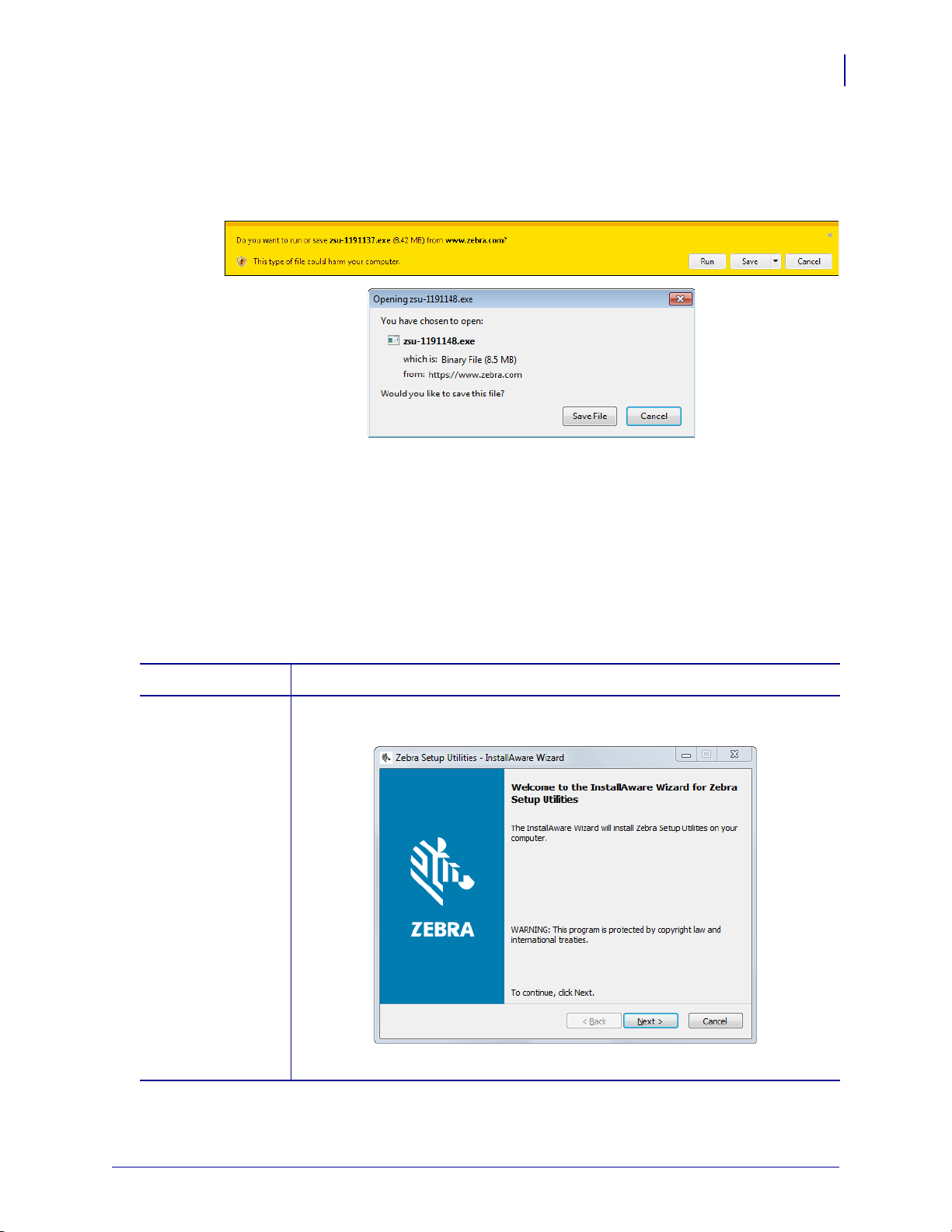
Installation et fonctionnement de l'imprimante
Installation du pilote d'impression et connexion de l'imprimante à l'ordinateur
3. Si vous acceptez les conditions de l'EULA, cliquez sur
ACCEPT AND BEGIN DOWNLOAD NOW (Accepter et télécharger maintenant)
En fonction de votre navigateur, vous avez la possibilité d'ouvrir ou d'enregistrer le fichier
exécutable.
Exécutez le programme d'installation de Zebra Setup Utilities
61
4. Enregistrez le programme sur votre ordinateur. Cette étape n'est pas nécessaire si votre
navigateur vous propose d'exécuter le programme directement.
5. Lancez le fichier exécutable. Si votre ordinateur vous demande l'autorisation d'exécuter le
fichier, cliquez sur le bouton correspondant.
Les options proposées par la suite varient selon que Zebra Setup Utilities est déjà installé
ou non sur votre ordinateur. Suivez les instructions qui s'affichent.
Si… Alors…
Zebra Setup Utilities
n'est pas installé sur
a. L'assistant Zebra Setup Utilities - InstallAware Wizard affiche la fenêtre
suivante.
votre ordinateur
b. Passez à la section Nouvelle installation de Zebra Setup Utilities à la page 62.
30/12/2020 ZT400 Series Guide d'utilisation P1066582-06FR

Installation et fonctionnement de l'imprimante
62
Installation du pilote d'impression et connexion de l'imprimante à l'ordinateur
Si… Alors…
Zebra Setup Utilities
est déjà installé sur
votre ordinateur
Nouvelle installation de Zebra Setup Utilities
a. L'assistant Zebra Setup Utilities - InstallAware Wizard affiche la fenêtre
suivante.
b. Passez à la section Mise à jour d'une installation existante de Zebra Setup
Utilities à la page 64.
6. Cliquez sur Next (Suivant).
Vous êtes de nouveau invité à lire et accepter le contrat de licence utilisateur final (EULA,
End User License Agreement).
7. Si vous acceptez les conditions de l'EULA, cochez la case en regard de l'option
« I accept the terms of the license agreement » (J'accepte les conditions du contrat de
licence).
P1066582-06FR ZT400 Series Guide d'utilisation 30/12/2020

Installation et fonctionnement de l'imprimante
Installation du pilote d'impression et connexion de l'imprimante à l'ordinateur
8. Cliquez sur Next (Suivant).
Vous êtes invité à préciser l'emplacement d'installation des fichiers.
9. Si nécessaire, modifiez le dossier de destination, puis cliquez sur Next (Suivant).
Vous êtes invité à définir un emplacement pour les raccourcis du logiciel.
63
30/12/2020 ZT400 Series Guide d'utilisation P1066582-06FR

Installation et fonctionnement de l'imprimante
64
Installation du pilote d'impression et connexion de l'imprimante à l'ordinateur
10. Si nécessaire, modifiez l'emplacement, puis cliquez sur Next (Suivant).
Vous êtes invité à suivre la procédure de l'assistant InstallAware.
11. Passez à la section Poursuite de l'installation ou de la mise à jour à lapage65.
Mise à jour d'une installation existante de Zebra Setup Utilities
12. Cliquez sur Next (Suivant).
Vous êtes invité à sélectionner les fonctionnalités que vous voulez installer.
P1066582-06FR ZT400 Series Guide d'utilisation 30/12/2020

Installation et fonctionnement de l'imprimante
Installation du pilote d'impression et connexion de l'imprimante à l'ordinateur
13. Cliquez sur Next (Suivant).
Vous êtes invité à suivre la procédure de l'assistant InstallAware.
Poursuite de l'installation ou de la mise à jour
65
14. Cliquez sur Next (Suivant).
L'installation commence.
30/12/2020 ZT400 Series Guide d'utilisation P1066582-06FR

Installation et fonctionnement de l'imprimante
66
Installation du pilote d'impression et connexion de l'imprimante à l'ordinateur
Pendant l'installation, des informations sur les pilotes vous sont communiquées.
15. Lisez-les puis cochez la case en regard de l'option
« I have read the information above » (J'ai lu les informations ci-dessus).
16. Cliquez sur Next (Suivant).
Vous avez la possibilité de réaliser différentes actions à la fermeture de l'assistant.
17. Cochez la case en regard de l'option « Run Zebra Setup Utilities now » (Exécuter Zebra
Setup Utilities maintenant).
P1066582-06FR ZT400 Series Guide d'utilisation 30/12/2020

18. Cliquez sur Finish (Terminer).
Les options proposées par la suite varient selon que des pilotes d'impression Zebra sont
déjà installés ou non. Suivez les instructions qui s'affichent.
Si… Alors…
Installation et fonctionnement de l'imprimante
Installation du pilote d'impression et connexion de l'imprimante à l'ordinateur
67
Aucun pilote
d'impression Zebra
n'est installé sur
votre ordinateur
L'assistant System Prepare Wizard (Assistant de préparation du système) s'affiche.
Pour réaliser la
connexion avec
le…
Alors…
Port USB Continuez avec la section Connexion de l'imprimante à
l'ordinateur via un port USB à lapage69.
Port série ou
parallèle en
Continuez avec la section Connexion de l'imprimante à un
ordinateur via un port série ou parallèle à la page 73.
option
30/12/2020 ZT400 Series Guide d'utilisation P1066582-06FR

Installation et fonctionnement de l'imprimante
68
Installation du pilote d'impression et connexion de l'imprimante à l'ordinateur
Si… Alors…
Un pilote
d'impression Zebra
est déjà installé sur
votre ordinateur
L'écran Zebra Setup Utilities s'affiche.
Pour réaliser la
connexion avec
le…
Alors…
Port USB Continuez avec la section Connexion de l'imprimante à un
port USB de l'ordinateur à la page 70.
Port série ou
parallèle en
Continuez avec la section Ajout d'une imprimante depuis
l'écran Zebra Setup Utilities à la page 76.
option
P1066582-06FR ZT400 Series Guide d'utilisation 30/12/2020

Installation et fonctionnement de l'imprimante
Installation du pilote d'impression et connexion de l'imprimante à l'ordinateur—USB
Connexion de l'imprimante à l'ordinateur via un port USB
Ne réalisez cette procédure qu'après avoir installé le logiciel Zebra Setup Utilities. Si
nécessaire, suivez les étapes détaillées dans la section Installation de Zebra Setup Utilities à
la page 60 avant de continuer.
Important • Vous devez installer le logiciel Zebra Setup Utilities au préalable avant de
connecter l'imprimante à l'ordinateur. Si vous connectez l'imprimante à l'ordinateur alors que
le logiciel n'y figure pas, le pilote d'impression risque de ne pas s'installer correctement.
Attention • Avant de connecter les câbles de communication de données, assurez-vous
que l'imprimante est hors tension (
connecté alors que l'imprimante est sous tension (
Pour connecter l'imprimante à votre ordinateur à l'aide du port USB, procédez
comme suit :
Exécution de System Prepare Wizard (Assistant de préparation du système)
O). Si un câble de communication de données est
I), celle-ci risque d'être endommagée.
69
Si Zebra Setup Utilities s'affiche, vous n'avez pas besoin de suivre les étapes présentées ciaprès. Continuez avec la section Connexion de l'imprimante à un port USB de l'ordinateur à
la page 70.
La première fois que vous installez le logiciel Zebra Setup Utilities et les pilotes d'impression,
vous êtes invité à suivre les instructions de System Prepare Wizard (Assistant de préparation
du système).
Figure 8 • System Prepare Wizard (Assistant de préparation du système)
30/12/2020 ZT400 Series Guide d'utilisation P1066582-06FR

Installation et fonctionnement de l'imprimante
70
Installation du pilote d'impression et connexion de l'imprimante à l'ordinateur—USB
1. Cliquez sur Next (Suivant).
System Prepare Wizard (Assistant de préparation du système) vous invite à brancher
l'imprimante sur un port USB de votre ordinateur.
2. Cliquez sur Finish (Terminer).
L'écran Zebra Setup Utilities s'affiche.
Connexion de l'imprimante à un port USB de l'ordinateur
Réalisez cette procédure uniquement lorsque System Prepare Wizard (Assistant de préparation
du système) vous y invite ou après avoir ouvert le logiciel Zebra Setup Utilities. Si nécessaire,
suivez les étapes détaillées dans la section Installation de Zebra Setup Utilities à lapage60
avant de continuer.
Figure 9 • Écran Zebra Setup Utilities
P1066582-06FR ZT400 Series Guide d'utilisation 30/12/2020

Installation et fonctionnement de l'imprimante
100 – 240 V.c.a.
50 – 60 Hz
Installation du pilote d'impression et connexion de l'imprimante à l'ordinateur—USB
3. Branchez le câble USB sur le port correspondant de votre imprimante.
4. Branchez l'autre extrémité du câble à votre ordinateur.
71
5. Branchez l'extrémité femelle du câble d'alimentation CA sur le connecteur d'alimentation
situé à l'arrière de l'imprimante.
6. Branchez l'extrémité mâle du câble d'alimentation CA sur une prise secteur appropriée.
30/12/2020 ZT400 Series Guide d'utilisation P1066582-06FR

Installation et fonctionnement de l'imprimante
72
Installation du pilote d'impression et connexion de l'imprimante à l'ordinateur—USB
7. Mettez l'imprimante sous tension (position I).
Au démarrage de l'imprimante, votre ordinateur termine l'installation du pilote et
reconnaît votre appareil.
L'installation pour la connexion USB est terminée.
P1066582-06FR ZT400 Series Guide d'utilisation 30/12/2020

Installation et fonctionnement de l'imprimante
Installation du pilote d'impression et connexion de l'imprimante à l'ordinateur—Série ou parallèle
Connexion de l'imprimante à un ordinateur via un port série ou parallèle
Ne réalisez cette procédure qu'après avoir installé le logiciel Zebra Setup Utilities. Si
nécessaire, suivez les étapes détaillées dans la section Installation de Zebra Setup Utilities à
la page 60 avant de continuer.
Important • Vous devez installer le logiciel Zebra Setup Utilities au préalable avant de
connecter l'imprimante à l'ordinateur. Si vous connectez l'imprimante à l'ordinateur alors que
le logiciel n'y figure pas, le pilote d'impression risque de ne pas s'installer correctement.
Attention • Avant de connecter les câbles de communication de données, assurez-vous
que l'imprimante est hors tension (
connecté alors que l'imprimante est sous tension (
Pour connecter l'imprimante à votre ordinateur à l'aide du port USB, procédez
comme suit :
Si Zebra Setup Utilities s'affiche, vous n'avez pas besoin de suivre les étapes présentées
ci-après. Continuez avec la section Ajout d'une imprimante depuis l'écran Zebra Setup
Utilities à la page 76.
O). Si un câble de communication de données est
I), celle-ci risque d'être endommagée.
73
Exécution de System Prepare Wizard (Assistant de préparation du système)
La première fois que vous installez le logiciel Zebra Setup Utilities et les pilotes d'impression,
vous êtes invité à suivre les instructions de System Prepare Wizard (Assistant de préparation
du système).
Figure 10 • System Prepare Wizard (Assistant de préparation du système)
30/12/2020 ZT400 Series Guide d'utilisation P1066582-06FR

Installation et fonctionnement de l'imprimante
74
Installation du pilote d'impression et connexion de l'imprimante à l'ordinateur—Série ou parallèle
1. Sélectionnez « Other computer ports (Parallel Port, Serial Port, TCP-IP Port, …) »
(Autres ports [port parallèle, port série, port TCP-IP, …]), puis cliquez sur Next (Suivant).
L'assistant vous invite à commencer la procédure d'installation.
2. Cliquez sur Finish (Terminer).
L'assistant du pilote d'impression s'affiche.
P1066582-06FR ZT400 Series Guide d'utilisation 30/12/2020

Installation et fonctionnement de l'imprimante
Installation du pilote d'impression et connexion de l'imprimante à l'ordinateur—Série ou parallèle
3. Cliquez sur Next (Suivant).
Vous êtes invité à sélectionner une option d'installation.
4. Passez à l'étape 6 à la page 77.
75
30/12/2020 ZT400 Series Guide d'utilisation P1066582-06FR

Installation et fonctionnement de l'imprimante
76
Installation du pilote d'impression et connexion de l'imprimante à l'ordinateur—Série ou parallèle
Ajout d'une imprimante depuis l'écran Zebra Setup Utilities
Figure 11 • Écran Zebra Setup Utilities
5. Sur l'écran Zebra Setup Utilities, cliquez sur Install New Printer (Installer une nouvelle
imprimante).
Vous êtes invité à sélectionner une option d'installation.
P1066582-06FR ZT400 Series Guide d'utilisation 30/12/2020

Installation et fonctionnement de l'imprimante
Installation du pilote d'impression et connexion de l'imprimante à l'ordinateur—Série ou parallèle
6. Cliquez sur Install Printer (Installer l'imprimante).
Vous êtes invité à sélectionner un type d'imprimante.
7. Sélectionnez le modèle de votre imprimante et sa résolution.
Ces informations figurent sur l'étiquette de référence de l'imprimante, généralement
apposée sous le porte-rouleau. Ces informations sont présentées comme suit :
77
Part Number: XXXXXxY – xxxxxxxx
où
XXXXX correspond au modèle d'imprimante
Y correspond à la résolution (2 = 203 ppp, 3 = 300 ppp, 6 = 600 ppp)
Par exemple, dans la référence ZT420x3 – xxxxxxxx
ZT420 signifie que le modèle de l'imprimante est le ZT420
3 indique que la résolution de la tête d'impression est de 300 ppp
8. Cliquez sur Next (Suivant).
Vous êtes invité à indiquer le nom de l'imprimante, le port auquel l'imprimante sera
connectée et la langue du logiciel.
30/12/2020 ZT400 Series Guide d'utilisation P1066582-06FR

Installation et fonctionnement de l'imprimante
78
Installation du pilote d'impression et connexion de l'imprimante à l'ordinateur—Série ou parallèle
9. Si vous le souhaitez, modifiez le nom de l'imprimante et sélectionnez le port et la langue
adéquats.
10. Cliquez sur Next (Suivant).
Vous êtes invité à lancer d'autres assistants de configuration.
11. Cochez les options souhaitées, puis cliquez sur Finish (Terminer).
Le pilote d'impression est installé. Si une fenêtre vous indique qu'il risque d'interférer avec
d'autres programmes, cliquez sur Next (Suivant).
P1066582-06FR ZT400 Series Guide d'utilisation 30/12/2020

Installation et fonctionnement de l'imprimante
100 – 240 V.c.a.
50 – 60 Hz
Installation du pilote d'impression et connexion de l'imprimante à l'ordinateur—Série ou parallèle
Connexion de l'imprimante à un port série ou parallèle de l'ordinateur
12. Branchez le câble souhaité sur le port correspondant de votre imprimante.
13. Branchez l'autre extrémité du câble au port correspondant de votre ordinateur.
79
14. Branchez l'extrémité femelle du câble d'alimentation CA sur le connecteur d'alimentation
situé à l'arrière de l'imprimante.
15. Branchez l'extrémité mâle du câble d'alimentation CA sur une prise secteur appropriée.
30/12/2020 ZT400 Series Guide d'utilisation P1066582-06FR

Installation et fonctionnement de l'imprimante
80
Installation du pilote d'impression et connexion de l'imprimante à l'ordinateur—Série ou parallèle
16. Mettez l'imprimante sous tension (position I).
L'imprimante démarre.
Configuration de l'imprimante (si nécessaire)
17. Si nécessaire, ajustez les paramètres du port de l'imprimante afin qu'ils correspondent à
ceux de votre ordinateur. Pour plus d'informations, reportez-vous à la section Paramètres
de port à la page 140.
L'installation pour la connexion série ou parallèle est terminée.
P1066582-06FR ZT400 Series Guide d'utilisation 30/12/2020
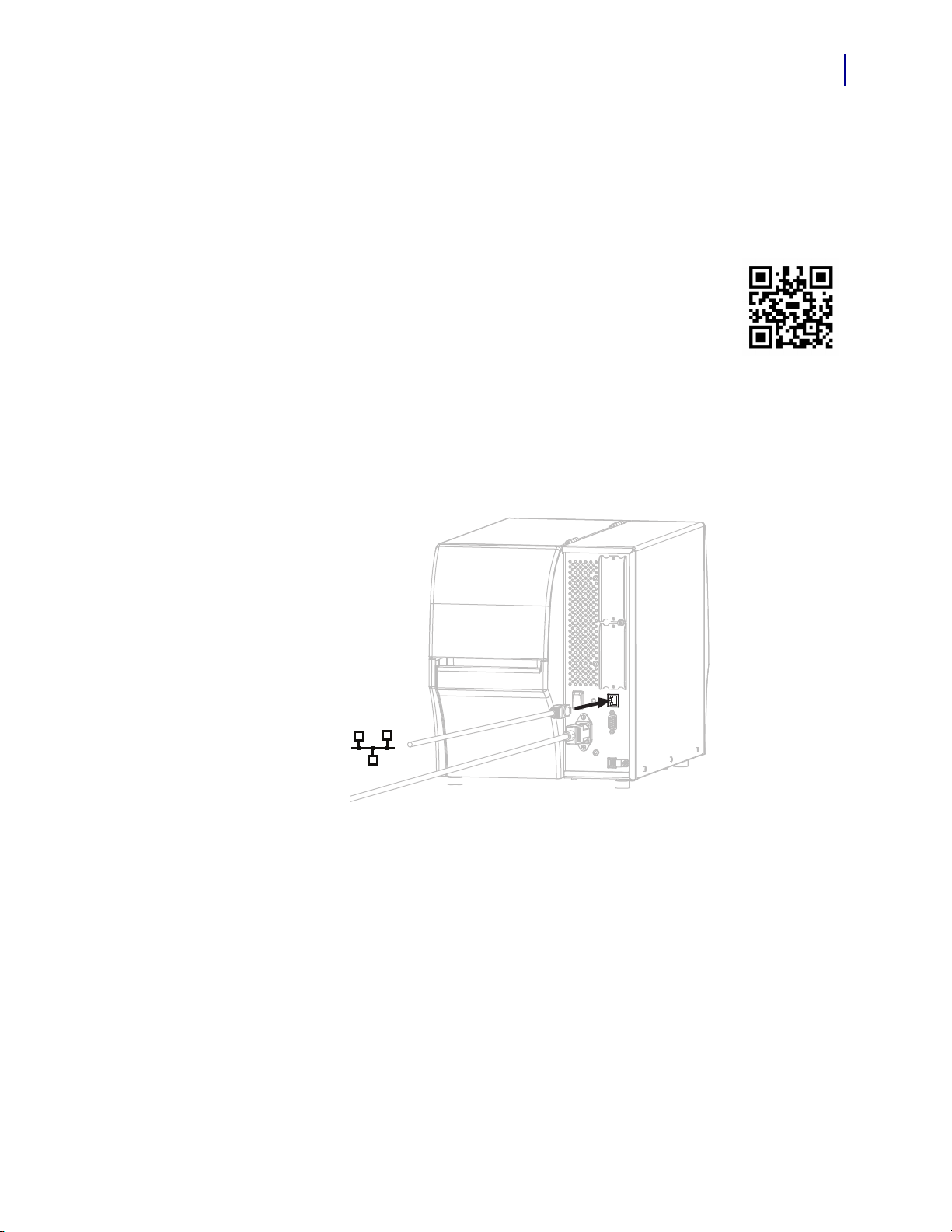
Installation et fonctionnement de l'imprimante
Installation du pilote d'impression et connexion de l'imprimante à l'ordinateur—Ethernet
Connexion au réseau via le port Ethernet de l'imprimante
Si vous préférez connecter l'imprimante à un serveur d'impression câblé (Ethernet), vous
devez la brancher à votre ordinateur à l'aide d'une des autres connexions disponibles. Une fois
l'imprimante connectée, vous devez la configurer de sorte qu'elle communique avec votre
réseau local (LAN) par le biais du serveur d'impression câblé.
Pour en savoir plus sur les serveurs d'impression Zebra, reportez-vous au
Guide d'utilisation des serveurs d'impression avec et sans fil ZebraNet. Pour
télécharger la dernière version de ce guide, accédez au site
http://www.zebra.com/zt400-info.
Pour connecter l'imprimante à votre ordinateur via un serveur d'impression
câblé, procédez comme suit :
1. Installez Zebra Setup Utilities en suivant les instructions de la section Installation de
Zebra Setup Utilities à lapage60.
2. Branchez l'imprimante à un câble Ethernet connecté à votre réseau.
81
L'imprimante tente de communiquer avec le réseau. Si l'association est réussie,
l'imprimante renseigne les valeurs de votre passerelle LAN et sous-réseau, et récupère une
adresse IP. Sur l'écran de l'imprimante s'affichent en alternance la version du firmware et
son adresse IP.
30/12/2020 ZT400 Series Guide d'utilisation P1066582-06FR

Installation et fonctionnement de l'imprimante
82
Installation du pilote d'impression et connexion de l'imprimante à l'ordinateur—Ethernet
3. Consultez l'écran pour vérifier qu'une adresse IP a bien été assignée à l'imprimante. Pour
savoir comment afficher l'adresse IP, reportez-vous à la section Adresse IP à la page 122.
Si l'adresse IP de l'imprimante est… Alors…
0.0.0.0
ou
000.000.000.000
Continuez avec la section Configuration
de l'imprimante avec les informations de
votre réseau local LAN (si nécessaire) à
la page 82.
toute autre valeur Continuez avec la section Ajout d'une
imprimante depuis l'écran Zebra Setup
Utilities à la page 83.
Configuration de l'imprimante avec les informations de votre réseau local LAN (si
nécessaire)
Si votre imprimante s'est connectée automatiquement à votre réseau, vous n'avez pas besoin de
suivre la procédure ci-après. Continuez avec la section Ajout d'une imprimante depuis l'écran
Zebra Setup Utilities à lapage83.
4. Connectez l'imprimante à votre ordinateur via un port USB, série ou parallèle en option,
tel qu'indiqué dans les sections Connexion de l'imprimante à l'ordinateur via un port USB
à la page 69 ou Connexion de l'imprimante à un ordinateur via un port série ou parallèle à
la page 73.
5. Configurez les paramètres suivants de l'imprimante. Vous pouvez modifier les valeurs
depuis Zebra Setup Utilities (cliquez sur Configure Printer Connectivity (Configurer la
connectivité de l'imprimante) dans l'écran Zebra Setup Utilities) ou en suivant les
procédures détaillées dans les liens suivants. Pour connaître les valeurs applicables sur
votre réseau, contactez l'administrateur.
• Protocole IP à la page 125 (remplacement de la valeur ALL [TOUT] par
PERMANENT)
• Passerelle à la page 124 (association à la valeur de la passerelle de votre réseau local)
• Masque de sous-réseau à lapage123 (association à la valeur du sous-réseau de votre
réseau local)
• Adresse IP à lapage122 (assignation d'une adresse IP unique à l'imprimante)
6. Une fois les paramètres du serveur d'impression configurés, réinitialisez le réseau pour
appliquer les modifications. Consultez la section Réinitialiser la carte à lapage128.
P1066582-06FR ZT400 Series Guide d'utilisation 30/12/2020

Installation et fonctionnement de l'imprimante
Installation du pilote d'impression et connexion de l'imprimante à l'ordinateur—Ethernet
Ajout d'une imprimante depuis l'écran Zebra Setup Utilities
7. Si nécessaire, ouvrez le logiciel Zebra Setup Utilities.
L'écran Zebra Setup Utilities s'affiche.
Figure 12 • Écran Zebra Setup Utilities
83
8. Cliquez sur Install New Printer (Installer une nouvelle imprimante).
L'assistant du pilote d'impression s'affiche.
30/12/2020 ZT400 Series Guide d'utilisation P1066582-06FR

Installation et fonctionnement de l'imprimante
84
Installation du pilote d'impression et connexion de l'imprimante à l'ordinateur—Ethernet
9. Cliquez sur Next (Suivant).
Vous êtes invité à sélectionner une option d'installation.
10. Cliquez sur Install Printer (Installer l'imprimante).
Vous êtes invité à sélectionner un type d'imprimante.
11. Sélectionnez le modèle de votre imprimante et sa résolution.
Ces informations figurent sur l'étiquette de référence de l'imprimante, généralement
apposée sous le porte-rouleau. Ces informations sont présentées comme suit :
Part Number: XXXXXxY – xxxxxxxx
où
XXXXX correspond au modèle d'imprimante
Y correspond à la résolution (2 = 203 ppp, 3 = 300 ppp, 6 = 600 ppp)
Par exemple, dans la référence ZT420x3 – xxxxxxxx
ZT420 signifie que le modèle de l'imprimante est le ZT420
3 indique que la résolution de la tête d'impression est de 300 ppp
P1066582-06FR ZT400 Series Guide d'utilisation 30/12/2020

Installation et fonctionnement de l'imprimante
Installation du pilote d'impression et connexion de l'imprimante à l'ordinateur—Ethernet
12. Cliquez sur Next (Suivant).
Vous êtes averti que l'imprimante est déjà installée.
13. Cliquez sur Add New Printer (Ajouter une nouvelle imprimante).
Vous êtes invité à indiquer le nom de l'imprimante (Printer name), le port auquel
l'imprimante sera connectée et la langue du logiciel.
85
14. Cliquez sur Add Port (Ajouter un port).
L'assistant vous invite à saisir un nom pour le port et l'adresse IP de l'imprimante.
n
Remarque • Si d'autres applications sont ouvertes, un message vous informe qu'un
processus bloque le pilote. Vous pouvez cliquer sur Next (Suivant) pour continuer ou
Exit (Quitter) pour enregistrer votre travail avant de poursuivre l'installation.
30/12/2020 ZT400 Series Guide d'utilisation P1066582-06FR

Installation et fonctionnement de l'imprimante
86
Installation du pilote d'impression et connexion de l'imprimante à l'ordinateur—Ethernet
15. Attribuez au port un nom que vous pourrez reconnaître dans la liste des ports disponibles.
16. Saisissez l'adresse IP de l'imprimante. Il peut s'agir de celle assignée automatiquement ou
d'une adresse que vous avez définie manuellement dans la section précédente.
17. Cliquez sur OK.
Un pilote d'impression est créé et associé au nom du port que vous avez attribué. Le port
de la nouvelle imprimante figure dans la liste de ports disponibles (Available ports).
18. Cliquez sur Next (Suivant).
Vous êtes invité à lancer d'autres assistants de configuration.
P1066582-06FR ZT400 Series Guide d'utilisation 30/12/2020

Installation et fonctionnement de l'imprimante
Installation du pilote d'impression et connexion de l'imprimante à l'ordinateur—Ethernet
19. Cochez les options souhaitées, puis cliquez sur Finish (Terminer).
Le pilote d'impression est installé. Si une fenêtre vous indique qu'il risque d'interférer avec
d'autres programmes, cliquez sur l'option adéquate pour continuer.
87
L'installation pour une connexion câblée (Ethernet) est terminée.
30/12/2020 ZT400 Series Guide d'utilisation P1066582-06FR
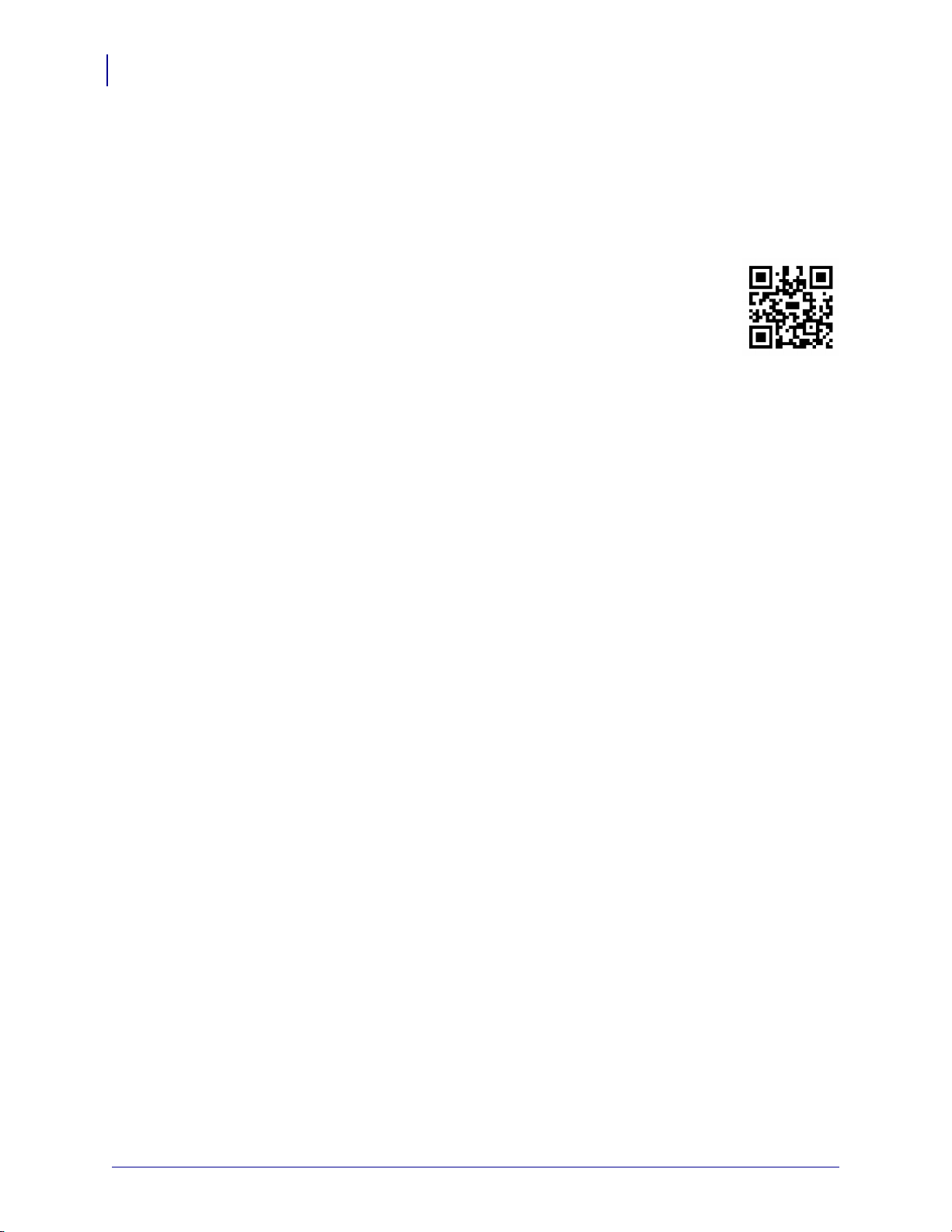
Installation et fonctionnement de l'imprimante
88
Installation du pilote d'impression et connexion de l'imprimante à l'ordinateur—Sans fil
Connexion de l'imprimante à votre réseau sans fil
Si vous préférez connecter l'imprimante à un des serveurs d'impression sans fil en option, vous
devez d'abord la brancher à votre ordinateur à l'aide d'une des autres connexions disponibles.
Une fois l'imprimante connectée, vous devez la configurer de sorte qu'elle communique avec
votre réseau local sans fil (WLAN) par le biais du serveur d'impression sans fil.
Pour en savoir plus sur les serveurs d'impression Zebra, reportez-vous au
Guide d'utilisation des serveurs d'impression avec et sans fil ZebraNet. Pour
télécharger la dernière version de ce guide, accédez au site
http://www.zebra.com/zt400-info.
Pour connecter l'imprimante à votre ordinateur via un serveur d'impression
sans fil en option, procédez comme suit :
1. Installez Zebra Setup Utilities en suivant les instructions de la section Installation de
Zebra Setup Utilities à lapage60.
2. Connectez l'imprimante à votre ordinateur via un port USB, série ou parallèle en option,
tel qu'indiqué dans les sections Connexion de l'imprimante à l'ordinateur via un port USB
à la page 69 ou Connexion de l'imprimante à un ordinateur via un port série ou parallèle à
la page 73.
3. Configurez les paramètres suivants de l'imprimante pour la connecter au serveur
d'impression sans fil. Vous pouvez modifier les valeurs depuis Zebra Setup Utilities
(cliquez sur Configure Printer Connectivity (Configurer la connectivité de l'imprimante)
dans l'écran Zebra Setup Utilities) ou en suivant les procédures détaillées dans les liens
suivants. Pour connaître les valeurs applicables sur votre réseau, contactez
l'administrateur.
• ID SERV PROL à lapage126 (remplacement de la valeur pour correspondre à
l'ESSID de votre réseau sans fil)
• Protocole IP à la page 125 (remplacement de la valeur ALL [TOUT] par
PERMANENT)
• Passerelle à la page 124 (association à la valeur de la passerelle de votre réseau sans
fil)
• Masque de sous-réseau à lapage123 (association à la valeur du sous-réseau de votre
réseau sans fil)
• Adresse IP à lapage122 (assignation d'une adresse IP unique à l'imprimante)
4. Une fois les paramètres du serveur d'impression sans fil configurés, réinitialisez le réseau
pour appliquer les modifications. Consultez la section Réinitialiser la carte à lapage128.
P1066582-06FR ZT400 Series Guide d'utilisation 30/12/2020

Installation et fonctionnement de l'imprimante
Installation du pilote d'impression et connexion de l'imprimante à l'ordinateur—Sans fil
Ajout d'une imprimante depuis l'écran Zebra Setup Utilities
5. Si nécessaire, ouvrez le logiciel Zebra Setup Utilities.
L'écran Zebra Setup Utilities s'affiche.
Figure 13 • Écran Zebra Setup Utilities
89
6. Cliquez sur Install New Printer (Installer une nouvelle imprimante).
L'assistant du pilote d'impression s'affiche.
30/12/2020 ZT400 Series Guide d'utilisation P1066582-06FR

Installation et fonctionnement de l'imprimante
90
Installation du pilote d'impression et connexion de l'imprimante à l'ordinateur—Sans fil
7. Cliquez sur Next (Suivant).
Vous êtes invité à sélectionner une option d'installation.
8. Cliquez sur Install Printer (Installer l'imprimante).
Vous êtes invité à sélectionner un type d'imprimante.
9. Sélectionnez le modèle de votre imprimante et sa résolution.
Ces informations figurent sur l'étiquette de référence de l'imprimante, généralement
apposée sous le porte-rouleau. Ces informations sont présentées comme suit :
Part Number: XXXXXxY – xxxxxxxx
où
XXXXX correspond au modèle d'imprimante
Y correspond à la résolution (2 = 203 ppp, 3 = 300 ppp, 6 = 600 ppp)
Par exemple, dans la référence ZT420x3 – xxxxxxxx
ZT420 signifie que le modèle de l'imprimante est le ZT420
3 indique que la résolution de la tête d'impression est de 300 ppp
P1066582-06FR ZT400 Series Guide d'utilisation 30/12/2020

Installation et fonctionnement de l'imprimante
Installation du pilote d'impression et connexion de l'imprimante à l'ordinateur—Sans fil
10. Cliquez sur Next (Suivant).
Vous êtes averti que l'imprimante est déjà installée.
11. Cliquez sur Add New Printer (Ajouter une nouvelle imprimante).
Vous êtes invité à indiquer le nom de l'imprimante (Printer name), le port auquel
l'imprimante sera connectée et la langue du logiciel.
91
12. Cliquez sur Add Port (Ajouter un port).
L'assistant vous invite à saisir un nom pour le port et l'adresse IP de l'imprimante.
n
Remarque • Si d'autres applications sont ouvertes, un message vous informe qu'un
processus bloque le pilote. Vous pouvez cliquer sur Next (Suivant) pour continuer ou
Exit (Quitter) pour enregistrer votre travail avant de poursuivre l'installation.
30/12/2020 ZT400 Series Guide d'utilisation P1066582-06FR

Installation et fonctionnement de l'imprimante
92
Installation du pilote d'impression et connexion de l'imprimante à l'ordinateur—Sans fil
13. Attribuez au port un nom que vous pourrez reconnaître dans la liste des ports disponibles.
14. Saisissez l'adresse IP de l'imprimante. Il peut s'agir de celle assignée automatiquement ou
d'une adresse que vous avez définie manuellement dans la section précédente.
15. Cliquez sur OK.
Un pilote d'impression est créé et associé au nom du port que vous avez attribué. Le port
de la nouvelle imprimante figure dans la liste de ports disponibles (Available ports).
16. Cliquez sur Next (Suivant).
Vous êtes invité à lancer d'autres assistants de configuration.
P1066582-06FR ZT400 Series Guide d'utilisation 30/12/2020

Installation et fonctionnement de l'imprimante
Installation du pilote d'impression et connexion de l'imprimante à l'ordinateur—Sans fil
17. Cochez les options souhaitées, puis cliquez sur Finish (Terminer).
Le pilote d'impression est installé. Si une fenêtre vous indique qu'il risque d'interférer avec
d'autres programmes, cliquez sur l'option adéquate pour continuer.
93
L'installation pour la connexion sans fil est terminée.
30/12/2020 ZT400 Series Guide d'utilisation P1066582-06FR

Installation et fonctionnement de l'imprimante
94
Impression d'une étiquette de test et réglages
Impression d'une étiquette de test et réglages
Après avoir chargé le papier, chargé le ruban (en mode de transfert thermique), installé le
pilote d'impression et connecté l'imprimante à votre ordinateur, suivez la procédure décrite
dans cette section pour imprimer une étiquette de test. Cette impression test vous permet de
vérifier si la connexion est opérationnelle et de déterminer si vous devez ajuster certains
réglages de l'imprimante.
Pour imprimer une étiquette de test et régler l'imprimante (si nécessaire),
procédez comme suit :
1. Ouvrez Zebra Setup Utilities pour revenir à l'écran Zebra Setup Utilities.
2. Cliquez sur l'un des pilotes d'impression disponibles.
3. Cliquez sur Open Printer Tools (Ouvrir les outils de l'imprimante).
La fenêtre Tools (Outils) répertorie les commandes disponibles pour l'imprimante.
P1066582-06FR ZT400 Series Guide d'utilisation 30/12/2020

Installation et fonctionnement de l'imprimante
Impression d'une étiquette de test et réglages
4. Pour imprimer une étiquette de configuration, cliquez sur Send (Envoyer).
Si votre connexion est opérationnelle, et que le papier et le ruban (le cas échéant) sont
correctement chargés dans l'imprimante, une étiquette de configuration s'imprime.
Figure 14 • Exemple d'étiquette de configuration de l'imprimante
95
30/12/2020 ZT400 Series Guide d'utilisation P1066582-06FR

Installation et fonctionnement de l'imprimante
96
Impression d'une étiquette de test et réglages
5. L'étiquette de configuration est-elle imprimée et la qualité d'impression est-elle
acceptable ?
Si… Alors…
L'étiquette est imprimée
correctement et la qualité
d'impression est acceptable.
L'étiquette n'est pas
imprimée.
L'étiquette est imprimée,
mais la qualité est médiocre
ou d'autres problèmes sont
visibles.
L'imprimante est prête à imprimer. Continuez avec le
programme de conception d'étiquettes de votre choix.
Vous pouvez utiliser ZebraDesigner™, téléchargeable
sur le site http://www.zebra.com.
a. Fermez la fenêtre Tools (Outils) et vérifiez que
vous avez sélectionné le pilote d'impression
adéquat avant de cliquer sur Open Printer Tools
(Ouvrir les outils de l'imprimante). Essayez
d'imprimer à nouveau l'étiquette.
b. Si l'étiquette ne s'imprime toujours pas, vérifiez
la connexion entre votre imprimante et votre
ordinateur ou le réseau.
c. Si nécessaire, modifiez les paramètres de
l'imprimante pour les aligner sur ceux
de l'ordinateur.
Reportez-vous à la section Problèmes d'impression à
la page 178 pour les instructions de dépannage.
P1066582-06FR ZT400 Series Guide d'utilisation 30/12/2020

3
Configuration et réglage
de l'imprimante
Cette section explique comment configurer et régler l'imprimante.
Sommaire
Réglage des paramètres de l'imprimante . . . . . . . . . . . . . . . . . . . . . . . . . . . . . . . . . . . . 98
Paramètres d'impression . . . . . . . . . . . . . . . . . . . . . . . . . . . . . . . . . . . . . . . . . . . . . . 100
Outils . . . . . . . . . . . . . . . . . . . . . . . . . . . . . . . . . . . . . . . . . . . . . . . . . . . . . . . . . . . . . 107
Paramètres réseau . . . . . . . . . . . . . . . . . . . . . . . . . . . . . . . . . . . . . . . . . . . . . . . . . . 121
Paramètres RFID . . . . . . . . . . . . . . . . . . . . . . . . . . . . . . . . . . . . . . . . . . . . . . . . . . . . 129
Paramètres de langue . . . . . . . . . . . . . . . . . . . . . . . . . . . . . . . . . . . . . . . . . . . . . . . . 135
Paramètres des cellules. . . . . . . . . . . . . . . . . . . . . . . . . . . . . . . . . . . . . . . . . . . . . . . 138
Paramètres de port . . . . . . . . . . . . . . . . . . . . . . . . . . . . . . . . . . . . . . . . . . . . . . . . . . 140
Paramètres Bluetooth . . . . . . . . . . . . . . . . . . . . . . . . . . . . . . . . . . . . . . . . . . . . . . . . 143
Calibrage des cellules ruban et papier. . . . . . . . . . . . . . . . . . . . . . . . . . . . . . . . . . . . . . 145
Réglage de la pression de la tête d'impression . . . . . . . . . . . . . . . . . . . . . . . . . . . . . . . 150
Retrait d'un ruban usagé . . . . . . . . . . . . . . . . . . . . . . . . . . . . . . . . . . . . . . . . . . . . . . . . 171
30/12/2020 P1066582-06FR

Configuration et réglage de l'imprimante
98
Réglage des paramètres de l'imprimante
Réglage des paramètres de l'imprimante
Cette section présente les paramètres de l'imprimante que vous pouvez modifier et indique les
outils pour ce faire. Ces outils sont les suivants :
• Commandes ZPL et SGD (Set/Get/Do) (voir le Guide de programmation Zebra
plus d'informations)
• Menus utilisateur de l'imprimante (voir la section Idle Display (Affichage inactif), menu
Home (Accueil) et menus utilisateur à la page 17 pour plus d'informations)
• Pages Web de l'imprimante lorsque celle-ci dispose d'une connexion active au serveur
d'impression avec ou sans fil (voir le Guide d'utilisation des serveurs d'impression avec et
sans fil ZebraNet pour plus d'informations.)
Ces documents sont disponibles à l'adresse http://www.zebra.com/manuals.
®
pour
P1066582-06FR ZT400 Series Guide d'utilisation 30/12/20

Configuration et réglage de l'imprimante
RÉSEAU
—
SERV. IMPR. ACTIF
—
RÉSEAU PRIMAIRE
—
ADRESSE IP CÂBLÉE
—
MASQ SS-RÉS CÂBLÉ
—
PASSER. CÂBLÉE
—
PROTOCOLE IP CÂBLÉ
—
ADRESSE MAC CÂBLÉE
—
IP PORT (PORT IP)
—
AUTRE PORT IP
—
ADRESSE IP WLAN
—
MASQ SS-RÉS WLAN
—
PASSERELLE WLAN
—
PROTOCOLE IP WLAN
—
ADRESSE MAC WLAN
—
ID SERV PROL
—
CANAL
—
SIGNAL
—
INFOS IMPRESSION
—
RÉINITIAL. CARTE
—
CONFIG DÉFAUT
—
MENU RFID*
RFID
—
CODE PAYS RFID
—
ÉTAT RFID
—
CALIBRAGE RFID
—
DONNÉES RFID
—
TEST RFID
—
POS. PROG. RFID
—
ANTENNE RFID
—
PUIS. LECT. RFID
—
PUIS. ÉCRI. RFID
—
NB RFID VALIDE
—
NB RFID VIDE
—
MENU LANGUE*
OUTILS
—
INFOS IMPRESSION
—
CONTRASTE LCD
—
AFFICH INACTIF
—
ACTION DÉMARRAGE
—
ACTION FERM TÊTE
—
LUMIÈRE TÊTE IMPR.
—
LUMIÈRE CAPOT
—
CONFIG DÉFAUT
—
CAL PAPIER/RUBAN
—
MODE DIAGNOSTIC
—
ZBI ACTIVÉ ?
—
EXÉCUTER PROG ZBI
—
ARRÊT PROG ZBI
—
PRINT USB FILE (IMPR
FICHIER USB)
—
COPY USB FILE TO E:
(COP FICH USB S/ E:)
—
STORE E: S/ USB
—
POSTE D'IMPRESSION
—
MENU RÉSEAU*
PARAMÈTRES
—
CONTRASTE
—
VITESSE TÊTE
—
TYPE MEDIA
—
TYPE IMPRESSION
—
DÉCHIREMENT
—
LARG. IMPR.
—
MODE D'IMPRESSION
—
MARGE GAUCHE
—
MODE RÉIMPR.
—
LONG ÉTIQU MAX
—
LANGAGE
—
MENU OUTILS*
PORTS
—
VITESSE EN BAUDS
—
BITS DONNÉES
—
PARITE
—
PROTOCOLE SYSTÈM
—
WML
—
MENU BLUETOOTH*
BLUETOOTH
—
ADRESSE BLUETOOTH
—
MODE
—
DÉTECTION
—
CONNECTÉE
—
VERSION SPÉC BT
—
MODE SÉCU. MIN.
—
MENU PARAMÈTRES*
CELLULES
—
TYPE DE CELLULE
—
CAL PAPIER/RUBAN
—
INFOS IMPRESSION
—
DÉTECTEUR ÉTIQU
—
PRISE ETIQ.
—
MENU PORTS*
LANGAGE
—
LANGAGE
—
CARAC. COMMANDE
—
CARAC. CONTROLE
—
CAR SÉPARATEUR
—
MODE ZPL
—
MENU CELLULES*
* Indique un raccourci vers le menu utilisateur suivant
Réglage des paramètres de l'imprimante
Menus utilisateur La figure suivante répertorie les différents menus utilisateur et les
options disponibles pour chacun d'eux. Cliquez sur l'une des options pour accéder à sa
description.
Figure 15 • Menus utilisateur
99
30/12/20 ZT400 Series Guide d'utilisation P1066582-06FR

100
Configuration et réglage de l'imprimante
Réglage des paramètres de l'imprimante
Paramètres d'impression
Tableau 5 • Paramètres d'impression
CONTRASTE
Contraste Choisissez le niveau de contraste le plus bas permettant d'obtenir une qualité d'impression
satisfaisante. Un réglage à un niveau trop élevé risque de provoquer une impression floue
de l'image de l'étiquette, une numérisation incorrecte des codes à barres, le passage de
l'encre à travers le ruban ou l'usure prématurée de la tête d'impression.
Si vous le souhaitez, procédez au Test automatique FEED (Avance) à la page 198 pour
déterminer le réglage du contraste le plus adapté.
Option du menu utilisateur:
Menu Accueil >
PARAMÈTRES
Valeurs acceptées:
Commande(s) ZPL connexe(s):
Commande SGD utilisée:
0,0 à 30,0
^MD, ~SD
print.tone
Page Web de l'imprimante: View and Modify Printer Settings > General Setup >
Darkness (Afficher et modifier les paramètres de
l'imprimante > Config générale > Contraste)
VITESSE TÊTE
Vitesse tête Définissez la vitesse d'impression d'une étiquette (exprimée en pouces par seconde).
Généralement, plus la vitesse est faible, meilleure est la qualité d'impression.
Option du menu utilisateur:
Valeurs acceptées:
Commande(s) ZPL connexe(s):
Commande SGD utilisée:
Menu Accueil >
2, 3, 4, 5, 6
^PR
media.speed
PARAMÈTRES
P1066582-06FR ZT400 Series Guide d'utilisation 30/12/20
